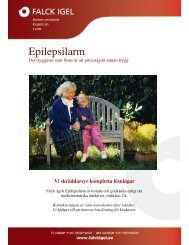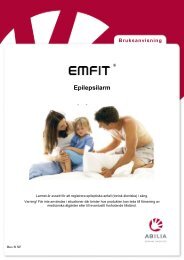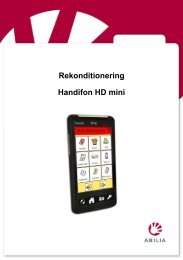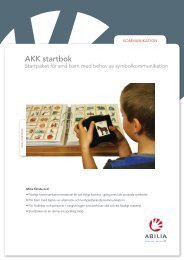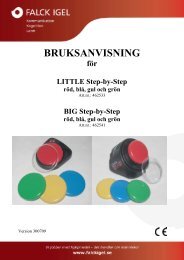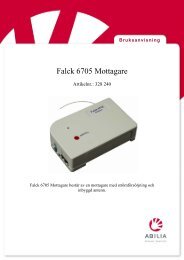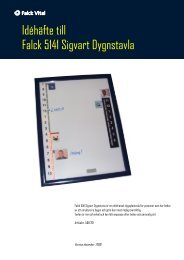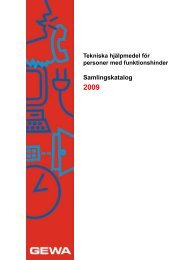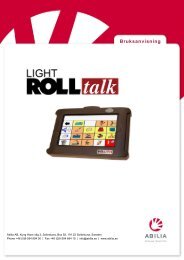Ver dec 2003 - Abilia
Ver dec 2003 - Abilia
Ver dec 2003 - Abilia
You also want an ePaper? Increase the reach of your titles
YUMPU automatically turns print PDFs into web optimized ePapers that Google loves.
<strong>Ver</strong> <strong>dec</strong> <strong>2003</strong>
Information om användning<br />
AdVocate är ett kommunikationshjälpmedel för människor som inte kan tala. Den<br />
använder digital inspelning för att lagra talmeddelanden som kan hämtas fram<br />
genom direkta val eller med brytartillkoppling.<br />
Den är utformad för att användas med tre alternativa metoder: med dess<br />
direktpekning, med 1-4 externa brytare för val eller 1-brytare eller 2-brytare<br />
scanning. Detta för att erbjuda en stor variation i användningområden, samt för att<br />
systemet skall kunna anpassas till olika behov hos brukaren. Ett stort<br />
variationsutbud av olika uppsättar gör att systemet kan anpassas på bästa möjliga<br />
sätt.<br />
AdVocate har en infraröd port som ger dig trådlös kontroll av en Fjärrstyrd<br />
Textdisplay (tillbehör) vid användning i störande omgivning där det kan vara svårt<br />
att bli hörd, samt den kan också styra en Timer & Latch Module (tillbehör) för att<br />
lära orsak och verkan, delta i olika aktiviteter och styra enkel omgivningskontroll.<br />
En annan modell, AdVocate+, inkluderar en omfattande omgivningskontroll. Den<br />
har en upplärningsbar infraröd sändare som kan lära IR koder och därmed styra<br />
många olika apparater i hemmet (TV, video, etc.) samt IR-styrda leksaker. Den har<br />
också en databas med infraröda koder som låter den styra GEWA Jupiter och SRS<br />
Intelliphone anpassade telefoner, GEWA DuoCom intercom system, GEWA,<br />
Possum, och X-10 nätkontroller. Den erbjuder också platskontroll? med den valfria<br />
Kontrollmodulen, och datatillgång samt kontroll av fjärrstyrda larm med den valfria<br />
Sekvens modulen.<br />
This product is CE marked as a Class 1 Medical Device under the Medical Devices<br />
Directive (No. 93/42/EEC) (see: Tillägg 1 - Declaration of Conformity)<br />
Boardmaker is a trademark of Mayer-Johnson Co.<br />
Writing with Symbols is a trademark of Widgit Software Ltd.<br />
Macintosh is a trademark of Apple Computers Inc.<br />
Microsoft and Windows are trademarks of Microsoft Corp.<br />
Duracell is a trademark of Duracell Ltd<br />
Toby Churchill Limited<br />
20 Panton Street,<br />
Cambridge, CB2 1HP<br />
United Kingdom<br />
Tel: +44 (0)1223 576117<br />
Fax: +44 (0)1223 576118<br />
email:<br />
website:<br />
sales@toby-churchill.com<br />
www.toby-churchill.com<br />
© <strong>2003</strong> Toby Churchill Ltd.<br />
LIT210
Innehållsförteckning<br />
Ordlista 3<br />
1. Introduktion...........................5<br />
Fysiska begränsningar 6<br />
Nedsatt syn 6<br />
Hörselsskadade 6<br />
Kognitiva begränsningar 7<br />
2. Några sätt AdVocate kan<br />
användas på..........................8<br />
3. Apparaten..............................9<br />
4. Batterier...............................10<br />
Sätta i batterierna 10<br />
Batterityp 10<br />
Batteriernas livstid 10<br />
Rekommenderade batterier 11<br />
Batterinivå indikator 11<br />
Byta batterier 11<br />
Apparaten fungerar inte efter<br />
batteribyte? 11<br />
Reset knappen 12<br />
5. Överlägg ..............................13<br />
6. Fingerguider........................15<br />
7. Nivåer...................................17<br />
Byta nivå 17<br />
Låsa en nivå 18<br />
8. Sekvenstryck ......................19<br />
9. Auditiv feedback.................21<br />
10. Att spela in<br />
talmeddelanden ..................22<br />
Välj Inspelningsläget 23<br />
Gå ur Inspelningsläget 23<br />
Inspelning 24<br />
a) Spela in fält för enkeltryck 25<br />
b) Spela in fält som väljs med<br />
Sekvenstryck 26<br />
Fullt minne 27<br />
Spela in enkelmeddelande igen 27<br />
Radera enkelmeddelande 27<br />
Spela in ett Nivåmeddelande igen<br />
27<br />
Radera ett Nivåmeddelande 27<br />
Radera alla meddelanden, Auditivt<br />
stöd och Nivåmeddelanden 27<br />
Radera allt och Reset 28<br />
11. Inställningar ........................29<br />
Visar hur AdVocate kan<br />
anpassas till brukarens<br />
individuella behov. .............29<br />
Välj uppsätt 29<br />
Ändra Uppsätt 30<br />
Kontrollera gällande inställningar<br />
30<br />
Gå ur uppsätt 30<br />
Fältindelning 31<br />
Repetitionsskydd 32<br />
Auditivt stöd 33<br />
Volym på auditivt stöd 35<br />
Välj sida och Konfigurera sida 36<br />
12. Volymnivå............................37<br />
13. Användninssätt...................38<br />
14. Externa brytare ...................39<br />
Användning 40<br />
15. Direkt tryck..........................41<br />
Användning 41<br />
16. Scanning .............................44<br />
Förbered apparaten för scanning45<br />
Användning 45<br />
Om nivån inte är låst 45<br />
Om nivån är låst 45<br />
AdVocate 1
OBS: AdVocate scannar alla<br />
nivåer och alla fält i en vald nivå,<br />
oberoende av om meddelande är<br />
inspelat på varje nivå eller fält. 47<br />
Scannermetod 48<br />
Scannerhastighet 49<br />
17. Brytare .................................50<br />
18. Larm .....................................51<br />
19. IR styrning ...........................52<br />
Timer & Latch Module 52<br />
Fjärrstyrd Textdisplay 53<br />
Omgivningskontroll 53<br />
20. Montering ............................54<br />
21. Bärväska..............................55<br />
22. Tillbehör...............................56<br />
23. Uppgradering av<br />
programvara........................58<br />
24. Förvaring .............................58<br />
25. Transport .............................58<br />
26. Rengöring............................59<br />
27. Service .................................60<br />
28. Felsökning...........................61<br />
29. Specifikationer ....................63<br />
Tillägg 1 - Declaration of<br />
Conformity...........................65<br />
Tillägg 2 – Råd vid<br />
kommunikation med<br />
någon som har<br />
talsvårigheter ......................66<br />
Tillägg 3 – Att göra överlägg<br />
på datorn .............................67<br />
1. Användning av ett<br />
överläggsprogram 67<br />
2. Användning av Microsoft Word<br />
67<br />
Tillägg 4 - Överläggsmallar ......72<br />
Tillägg 5 – Tilläggsfunktioner i<br />
AdVocate+ ...........................79<br />
Infraröd-styrda leksaker 79<br />
Omgivningskontroll 79<br />
Externa larm 81<br />
Tilläggsutrustning till AdVocate+<br />
82<br />
Tillägg 6 - Uppsättsöversikt .....83<br />
Noteringar ..................................84<br />
2 AdVocate<br />
- 2 -
Ordbruk<br />
Ordlista<br />
Gör dig bekant med terminologin som används i denna bruksanvisning:<br />
överlägg<br />
fält<br />
fingerguide<br />
överlägg<br />
nivåer<br />
sekvenstryck<br />
De 16 fältena på det beröringskänsliga tangentbordet på<br />
frontpanelen.<br />
Enkelfält eller grupp på två eller flera av de 16 fåltena på det<br />
beröringskänsliga tangentbordet som utgör en större “knapp” för<br />
brukare med dålig motorik och/eller nedsatt syn.<br />
Ett fysiskt raster som delar upp varje fält, och som förhindrar att<br />
man trycker på två tangenter från olika fält samtidigt.<br />
Ett utskrivet eller handtecknat ark som passar till fingerguiden, med<br />
ikoner och/eller text som beskriver vad som är lagrat på fältet.<br />
Möjlighet att lagra tal anpassade för olika situationer på 5 olika<br />
nivåer.<br />
Urvalsmetod där en sekvens med två tryck måste väljas för att<br />
spela av meddelandet.<br />
auditivt stöd Auditiv feedback för varje fält och/eller gällande nivå (t.ex. nivå 1,<br />
nivå 2, osv) En feedback som hjälper brukaren att orientera sig.<br />
uppläsningsstöd<br />
sufflör<br />
meddelande<br />
nivåmeddelande<br />
direkt val<br />
externa brytare<br />
scannerbrytare<br />
scanning<br />
automatisk<br />
scanning<br />
Möjlighet att höra på hela meddelandet med en svagare röst innan<br />
önskat meddelande väljs.<br />
Förkortad version av ett helt meddelande som är lagrat på ett fält.<br />
Används av brukare med nedsatt syn som en urvalsmetod, något<br />
som är snabbare än om hela meddelandet spelas av under<br />
uppläsningsstöd.<br />
Talmeddelandet som är lagrat på varje fält.<br />
Inspelad röst för varje nivå.<br />
Val genom att trycka direkt på ett av fälten på tangentbordet.<br />
Användning av upp till fyra externa kontakter som ger direkt val för<br />
brukare med dålig motorik och som inte kan direkttrycka på fälten<br />
på tangentbordet.<br />
Externa kontakter för att få tillgång till AdVocatens fält utan att<br />
direktpeka<br />
En styrmetod där AdVocat automatiskt vandrar från fält till fält och<br />
man väljer med kontakter. Kan vara automatisk scanning med en<br />
brytare, invers scanning med en eller två brytare eller 2-brytare<br />
stegscanning.<br />
Scanningmetod där scanningen utförs automatiskt genom en<br />
förhandsbestämd scanninghastighet. Det första brytartrycket startar<br />
scanningen och det nästa brytartrycket stoppar den.<br />
AdVocate 3
Ordbruk<br />
normal scanning<br />
inverterad<br />
scanning<br />
2-brytare<br />
inverterad<br />
scanning<br />
2-brytare<br />
stegscanning<br />
repetitionsskydd<br />
omgivningskontroll<br />
hjälparen<br />
Automatiskt scanningmetod med en kontakt där man trycker för att<br />
starta och trycker igen för att stoppa.<br />
En alternativ automatisk scanningmetod med en kontakt där man<br />
trycker för att starta och släpper för att välja.<br />
Scanningmetod där man trycker för att starta och släpper för att<br />
stoppa, men där man använder den andra brytaren för att bekräfta<br />
valet.<br />
Scanningmetod där varje brytartryck flyttar markören till nästa fält.<br />
En brytare styr scanningen medan ett val görs genom att trycka på<br />
den andra brytaren.<br />
Programinnställning för att ignorera korta tangenttryck genom<br />
ofrivilliga trykk på fälten, t.ex. orsakat av skakningar vid Parkinson’s.<br />
Tangenten eller brytaren måste hållas nere i en viss tid för att<br />
trycket skall accepteras – det ger en känsla av en ”fastare”<br />
tangentbord.<br />
Fjärrkontroll av hemelektronik (TV, VHS, osv) TCL IR-styrda<br />
enheter samt andra IR-styrda apparater med IR som använder TCL<br />
IR protokoll eller lagrade koder.<br />
Personen som programmerar eller gör klar AdVocate för brukaren.<br />
4 AdVocate<br />
- 4 -
1. Introduktion<br />
Användningsområden<br />
AdVocate är ett kommunikationshjälpmedel för personer som inte kan<br />
kommunisera med tal. Den använder digital inspelning (innläst röst) till att lagra<br />
talmeddelanden. De spelas av genom att trycka direkt på AdVocat eller på brytare.<br />
Apparaten kan styras på tre alternativa sätt: med sitt egna tangentbord, med 1-4<br />
externa brytare för direkta val, eller scanning. Detta för att AdVocat ska kunna<br />
anpassas till de flesta behov och tilrättaläggas när brukarens omständigheter<br />
ändras. I tillegg kan ett stort antal innställningar göras. Systemet är lätt att anpassa<br />
til olika brukarbehov.<br />
Tangentbordsutseendet kan anpassas till att ha 1,2, 4, 8 eller 16 fält per nivå.<br />
Fingerguider för varje fältstorlek följer med. Apparaten har fem nivåer: fyra nivåer<br />
har enkeltryck, medan den femte nivån är sekvens (val med två tryck), sekvens kan<br />
användas med utseendet med 16 fält samt ett av de med 8 fält. Med 16 fält per nivå<br />
kommer apparaten att kunna ha upp till 128 meddelanden.<br />
AdVocate har flera avancerade funktioner som ökar funktionaliteten, men den kan<br />
också användas som ett mer grundläggande hjälpmedel för nybörjare.<br />
AdVocate finns i två modeller: AdVocate, utan de valfria Omgivningskontrollfunktionerna,<br />
och AdVocate+, som kommer med omfattende Omgivningskontroll -<br />
funktioner och upplärbar IR som kan lära IR koder för att styra hemelektronik samt<br />
IR-styrda leksaker.<br />
Denna bruksanvisning beskriver funktionerna i själva AdVocaten. Montering och<br />
användning av den valfria Fjärrstyrda textdisplayen, samt Timer & Latch Module<br />
beskrivs i egna bruksanvisningar.<br />
AdVocate är utformad för att tillmötesgå varierande behov hos brukaren, som visas<br />
på nästa sida.<br />
AdVocate 5
Användningsområden<br />
AdVocate är utformad för att tillmötesgå följande behov:<br />
Fysiska begränsningar<br />
Brukeren kan inte använda<br />
små tangenter<br />
• tangentbordet kan konfigureras till att använda<br />
färre fält<br />
• stora externa brytare kan användas<br />
Dålig precision • fingerguider följer med i överläggen<br />
Svaga fingermuskler • lätttryckt tangentbord<br />
‘Tunga’ tangenttryck • en lång repetitionsskyddstid ger samma effekt som<br />
”fastare” tangenter<br />
Tangentbordet kan inte<br />
användas<br />
• man kan styra med scanning<br />
Dålig presition • man kan scanna steg för steg<br />
Korta skakningar<br />
(t.ex.: Parkinson's)<br />
Upprepade skakningar<br />
(t.ex.: Parkinson's)<br />
Kramper (brukaren kan inte<br />
släppa brytaren som han vill)<br />
Brukaren kan inte trycka och<br />
hålla ned<br />
Brukaren tappar brytaren eller<br />
förlorar kontakt med brytaren<br />
efter att scanningen har<br />
startat<br />
Brukaren somnar efter att<br />
scanningen har startat<br />
Nedsatt syn<br />
• ofrivillig styring uresluts vid användning av ett<br />
variabelt Repetitionsskydd<br />
• Om scanning startas ofrivilligt, tidsurkopplas<br />
systemet och slås av om inget val görs<br />
• upprepade ofrivilliga val av samma fält kopplas<br />
automatisk ut<br />
• AdVocate kan tolka ett långt brytertryck som ett<br />
kort tryck<br />
• alternativa scannermetoder som inte kräver god<br />
släpp-förmåga<br />
• En scanning där man trycker både för att starta och<br />
att stoppa är att rekomendera<br />
• systemet kopplas ut och slås av<br />
• systemet kopplas ut och slås av<br />
Brukaren kan inte läsa små<br />
bokstäver eller symboler på<br />
tangentbordet<br />
• tangentbordet kan anpassas till att använda<br />
färre/mindre tangenter så att symboler och/eller<br />
text blir större<br />
• auditivt stöd kan användas<br />
Hörselsskadade<br />
Brukaren kan inte höra<br />
auditivt stöd<br />
• visuellt stöd kan användas för både direkta val och<br />
scanning med lysdioder för varje fält<br />
6 AdVocate<br />
- 6 -
Användningsområden<br />
Kognitiva begränsningar<br />
Brukaren kan inte hantera för<br />
många val på tangentbordet<br />
Brukaren förstår inte text eller<br />
symboler på tangentbordet<br />
Brukaren blir förvirrad efter<br />
att scanningen har startat<br />
• tangentbordet kan anpassas till användning av<br />
färre fält<br />
• auditivt stöd kan användas<br />
• systemet kopplas automatiskt ut efter en tid och<br />
slås av<br />
AdVocate 7
Användningsområden<br />
2. Några sätt AdVocate kan användas på<br />
Lära orsak och verkan<br />
• Använd upp till fyra externa brytare för direkta val som kopplas till AdVocate för<br />
att lära orsak och verkan.<br />
• Detta kan utvidgas genom att använda den valfria IR-styrda Timer and Latch<br />
Modulen för att styra flera typer av batteristyrda leksaker eller andra<br />
strömdrivna apparater.<br />
• AdVocate+ har upplärbar IR och kan användas till att styra IR-styrda leksaker.<br />
Anpassning efter brukarens behov<br />
• Antal fält kan ökas allteftersom brukarens vokabular utvecklar sig.<br />
• Styrningsmetoden kan ändras om brukarens funktioner ändrar sig.<br />
Brytartillkoppling<br />
• AdVocate är en fullt utrustad scannerapparat med fyra inställningsmöjligheter<br />
med 1- eller 2-brytare, val med auditiv scanning, och tillgång till upp till 128<br />
meddelanden med bara tre brytartryck.<br />
• Lysdioder med hög synlighet hjälper brukare som inte kan se överlägget,<br />
medan auditivt feedback finnes för brukare med nedsatt syn.<br />
‘Auditiv utforskning’<br />
• Auditivt feedback finns i inställningarna för både scanning och direkta val.<br />
Detta kan användas när man ändrar nivån och önskar att utforska nivån<br />
auditivt utan att ändra fingerguiden.<br />
Sekvenstryck<br />
• Man kan lagra 2-trycks sekvenser på en nivå och, med 16 fält, kommer nivån<br />
att kunna ha 64 medddelanden. Detta möjliggör att medddelandena kan<br />
struktureras logiskt och enkelt spelas av.<br />
• Scannerbrukare har tillgång till 128 medddelanden (fyra nivåer med 16<br />
meddelanden genom enkeltangentval, och en nivå med sekvenstryck). Man<br />
kommer åt alla de 128 medddelandena som kan spelas av med bara tre<br />
brytartryck.<br />
Flera nivåer eller enkel nivå<br />
• Apparaten har upp till fem nivåer.<br />
• Alternativt kan en nivå låsas för att begränsa brukarens tillgång.<br />
Användning av externa larm Med ett tillägg till de två inbyggda larmen, som tillkallar<br />
folk, kan AdVocate också styra två externa larm för att tillkalla någon längre bort<br />
hos en övervakningscentral eller ett servicehus.<br />
8 AdVocate<br />
- 8 -
Batterier<br />
3. Apparaten<br />
Mikrofon<br />
Högtalare<br />
Inspelni<br />
ng<br />
Lysdiod<br />
Volym<br />
brytare<br />
Låg<br />
ström<br />
Lysdiod<br />
Nivå<br />
brytare<br />
Inspelni<br />
ng läget<br />
Brytare<br />
Sätt upp<br />
/Inspelnin<br />
g Spela<br />
av brytare<br />
tangentbord<br />
Scan 1<br />
Brytar<br />
ingång<br />
Scan 2<br />
Bryter<br />
ingång<br />
Extern<br />
brytare<br />
ingång<br />
Batteri<br />
lock<br />
Lysdiod<br />
veid<br />
sidan av<br />
varje<br />
knapp<br />
Infraröd öppning<br />
Sätt upp / Inspelning / Spela av brytare<br />
Inspelning Läget brytare*<br />
Uppsätt Inspelning Avspelning Inspelning Tal Inspelning IR<br />
* Inspelningsläget brytaren väljer om apparaten skall spela in tal eller IR, och används först<br />
och främst i AdVocate+.<br />
I både AdVocate och AdVocate+ fungerar den också som en Transportbrytare för att<br />
förhindra att apparaten slås på under transport –: sätt brytaren till ‘Inspelning IR’ fälten efter<br />
att alla lysdioderna är AV för att låsa tangentbordet.<br />
AdVocate 9
Batterier<br />
4. Batterier<br />
Sätta i batterierna<br />
• Öppna batteriluckan genom att placera ett finger under låset på batteriluckan<br />
och tryck med nageln mot den nedersta delen av AdVocate för att öppna<br />
låsen, lyft därefter upp luckan.<br />
batteriluckslås<br />
• Sätt i två AA batterier som visas under:<br />
Batterityp<br />
• Du kan använda antingen engångsbatterier, t ex. Magnesium Alkaline,<br />
(Duracell, mm) eller uppladdningsbara batterier, t. ex. Nickel Kadmium<br />
(NiCad) eller Nickel Metallhydrid.<br />
• Det finns flera typer av både uppladdningsbara och engångsbatterier. Det<br />
rekommenderas inte att man använder de billigaste batterityperna: Sink<br />
Karbon eller Sink Klorid, eftersom de har väldigt kort livstid och kan läcka och<br />
skada AdVocate.<br />
Batteriernas livstid<br />
• Olika batterityper har varierande livstid. Dyrare batterier varar generellt längre<br />
än billigare batterier, och är oftast mer ekonomiskt att använda.<br />
• Magnesium Alkaline engångsbatterier skall räcka i minst en månad vid normal<br />
användning, och upp till tre måneder beroende på brukaren. Nickel Kadmium<br />
uppladdningsbara batterier varar omkring tre gånger så länge, medan Nickel<br />
Metallhydrid batterier varar ungefär hälftenså länge som Magnesium Alkaline.<br />
Sink Karbon<br />
Nickel Kadmium<br />
Nickel Metallhydrid<br />
Magnesium Alkaline<br />
uppladdningsbara<br />
uppladdningsbara<br />
Ökad livstid för batterier <br />
10 AdVocate<br />
- 10 -
Rekommenderade batterier<br />
Batterier<br />
• Magnesium Alkaline engångsbatterier har bäst livstid för batterier och ger god<br />
valuta för pengarna.<br />
• Om Magnesium Alkaline engångsbatterier blir för dyrt rekomederar vi att<br />
uppladdningsbara batterier används, och då gärna Nickel Metallhydrid hellre<br />
än Nickel Kadmium.<br />
Batterinivå indikator<br />
• När batterinivån börjar bli låg, kommer apparaten ge<br />
ifrån sig ljud i form av pip samt att ‘Nivå/Låg ström’<br />
lysdioden blinkar en kort stund när apparaten används.<br />
• NB: uppladdningsbara batterier har lägre spänning än<br />
engångsbatterier, vilket kan leda till att pipet kommer för<br />
tidigt. Du kan fortsätta att använda dem en stund innan<br />
de tar slut.<br />
Nivå/Låg ström<br />
lysdiod<br />
• Du behöver inte byta batterierna med en gång, utan de bör fortfarande ha<br />
någon dags kapacitet kvar, men de bör bytas så snart som möjligt.<br />
• När uppladdningsbara batterier används, bör man helst ha ett fulladdat<br />
reservpar liggande så att apparaten kan användas medan man laddar de<br />
andra batterierna.<br />
Byta batterier<br />
• Öppna batteriluckan.<br />
• Ta ut båda batterierna och:<br />
om det är engångsbatterier, kasta dem på ett miljövänligt sätt, eller:<br />
om det är uppladdningsbara batterier, ladda dem för användning.<br />
• Inspelningar försvinner inte när batterierna byts.<br />
• Sätt i två nya batterier, och kontrollera att de sitter riktigt.<br />
• Sätt tillbaka batteriluckan på plats.<br />
Apparaten fungerar inte efter batteribyte?<br />
• Någon gång kan det verka som om apparaten har låst sig och inte fungerar<br />
efter batteribyte. Om detta händer, öppna batteriluckan och tryck på Reset<br />
knappen, som beskrivs på nästa sida.<br />
AdVocate 11
Batterier<br />
Reset knappen<br />
• RESET knappen sitter under batteriluckan.<br />
• Den återställer apparaten, men påverkar inte inställningar och raderar inte<br />
heller inspelningar.<br />
RESET knapp<br />
• Tryck på RESET knappen med en pennspets, ett gem eller ett annat långt,<br />
smalt föremål, (det har ingen betydelse om AdVocate är i Spela av, Inspelning,<br />
eller Inställning läget).<br />
• Apparaten scannar först igenom de 16 fältna medan den lagrar pipljud.<br />
Apparaten är nu återställd och klar att använda.<br />
• Sätt batteriluckan på plats.<br />
12 AdVocate<br />
- 12 -
5. Överlägg<br />
Överlägg<br />
Ett överlägg är ett ark som placeras på tangentbordet för att ge brukaren en<br />
indikation om talmeddelandet (eller funktionen om infraröda koder används)<br />
som är lagrat på varje fält.<br />
Överlägg kan göras till följande olika fält:<br />
a) när AdVocate används vertikalt (vertikalmallar):<br />
1 fält 2 fält 4 fält 8 fält<br />
horisontal<br />
b) när AdVocate används horisontalt (horisontalmallar):<br />
8 fält vertikal 16 fält<br />
1 fält 8 fält horisontal<br />
2 fält 8 fält vertikal<br />
4 fält 16 fält<br />
AdVocate 13
Överlägg<br />
Överlägg kan göras på tre olika sätt.<br />
1. Användning av ett överläggsprogram på en dator<br />
Boardmaker och Skriva med bilder är två vanliga program för att göra overlegg<br />
som rekomenderas. De används som oftast med speciella symbolbaser, som<br />
PCS, men kan också importera digitale bilder, scannade bilder, Clip Art osv.<br />
AdVocate mallar till Boardmaker och Skriva med bilder är kan hämtas från<br />
websidorna till sina respektive produsenter:<br />
Överläggprogram Producent websida<br />
Boardmaker Mayer-Johnson Co. www.mayer-johnson.com<br />
Skriva med bilder Widgit Software Ltd www.widgit.com<br />
(för detaljer om hur man importerer andre symboler eller digitala bilder till<br />
överleggprogrammene, se: Tillägg 3 – )<br />
2. Användning av Microsoft Word<br />
Detta är det näst bästa alternativet efter att bruka ett överläggsprogram, och är<br />
ett bra alternativ om ett sådant program blir för dyrt eller om man inte har<br />
tillgång till det, eller om man önskar att göra textbaserade överlägg.<br />
AdVocate mallar för Microsoft Word (till Word 97 och nyare) finns tillgängliga<br />
på denna websida: www.toby-churchill.com<br />
Dessa mallar kan användas för att skriva in text, men också importera digitala<br />
bilder, scannade bilder, Clip Art, samt klippa och klistra in bilder, ikoner eller<br />
symboler från andra program.<br />
(för fler detaljer, se: Tillägg 3 – )<br />
3. För hand<br />
Du finner exempelmallar i Tillägg 4 - .<br />
Dessa kan kopieras och användas till att göra mallar för hand.<br />
Var uppmärksam på att om du klistrar bilder på dessa mallar, kan det medföra<br />
att tangentbordet blir lite trögare för brukaren och att tangenterna inte fungerar<br />
som vanligt. Prova dig fram.<br />
14 AdVocate<br />
- 14 -
Fingerguider<br />
6. Fingerguider<br />
Fingerguiderna förhindrar att mer än ett fält trycks ner åt gången, och håller<br />
överlägget på plats.<br />
• Apparaten levereras med en av varje av dessa fingerguider.<br />
1 fält 2 fält 4 fält 8 fält<br />
horisontal<br />
8 fält vertikal 16 fält<br />
• Som tilbehör kan sett med fem fingerguider köpas extra.<br />
• Fingerguiderna är självhäftande och tanken är att ett överlägg ska klistras<br />
bakpå fingerguiden. Om flera överlägg används bör också fler fingerguider<br />
användas.<br />
• Det självhäftande klistret bakpå fingerguiden gör att man kan ta av ett överlägg<br />
och klistra på ett nytt. Det kan då hända att ett svagt avtryck av det förra<br />
överlägget blir kvar på klistret.<br />
Därför rekommenderas det att man har lika många fingerguider tillgängliga<br />
som antalet överlägg man kommer att använda.<br />
Fästa ett överlägg på en fingerguide<br />
• Klipp till överlägget så att det har samma storlek som på tangentbordet.<br />
• Placera överlägget på tangentbordet med fronten upp.<br />
• Ta bort skyddspappret så att klistret kommer fram på en ny fingerguide.<br />
• Sätt toppen av fingerguiden under de två flikarna på AdVocats överdel.<br />
• Sätt botten av fingerguiden på plats och pressa nedåt för att fästa den.<br />
AdVocate 15
Fingerguider<br />
• Överlägget fästes bakpå fingerguiden, och kommer följa med fingerguiden<br />
nästa gång du tar den av. Dra med fingret över hela bakdelen av överlägget för<br />
att fästa det ordentligt på fingerguiden.<br />
Sätta en fingerguide på plats<br />
• Sätt toppen av fingerguiden under de två tungorna på AdVocats överdel.<br />
• Sätt botten av fingerguiden på plats och pressa nedåt för att låsa den.<br />
Ta av en fingerguide.<br />
• Placera din tummnagel under fliken nederst på fingerguiden och pressa mot<br />
högtalaren så att fingerguiden böjs lite innan du tar den av.<br />
16 AdVocate<br />
- 16 -
Nivåer<br />
7. Nivåer<br />
Nivåerna möjliggör att flera ”sidor” med talmeddelanden kan lagras i<br />
apparaten.<br />
• Beroende på Tangentbordets uppsätt, kan det vara fyra eller fem nivåer:<br />
Tangentbordet Nivå 1 Nivå 2 Nivå 3 Nivå 4 Nivå 5<br />
2 fält Enkeltryck -<br />
4 fält Enkeltryck -<br />
8 fält horisontal Enkeltryck -<br />
8 fält vertikal Enkeltryck Sekvenstryck<br />
16 fält Enkeltryck Sekvenstryck<br />
Byta nivå<br />
Direkt tryck<br />
• Tryck och släpp Nivå knappen för att gå till nästa nivå. Nivå lysdioden blinkar<br />
och piper för att visa nivånumret; ett pip och ett blink för Nivå 1, två pip och två<br />
blink för Nivå 2, osv. Om nivåmeddelande är inspelat läses talmeddelandet<br />
upp för varje nivå.<br />
Scanning<br />
• När apparaten “vekkes opp” av det första trycket på en scannebrytare, scanner<br />
apparaten genom nivårna från Nivå 1. Nivå lysdioden blinkar och piper för att<br />
visa nivånumret; ett pip och ett blink för Nivå 1, två pip och två blink för Nivå 2,<br />
osv. Om nivåmeddelande är inspelat läses talmeddelandet upp för varje nivå.<br />
• Efter att en nivå är valt med ett brytartryck scannas nivån.<br />
Externa brytare<br />
• Nivåer kan inte väljas med en extern brytare. Här måste en hjälpare trycka på<br />
”nivå knappen”<br />
<br />
Nivå knapp och Nivå lysdiode<br />
<br />
<br />
<br />
<br />
AdVocate 17
Nivåer<br />
Låsa en nivå<br />
• Alla nivåer på AdVocat kan vara tillgängliga för brukaren eller man kan<br />
begränsa bruken till användning av en låst nivå.<br />
Låsa nivån för Direkt tryck<br />
• Detta används för att förhindra att man byter nivå av misstag, och för att<br />
begränsa felkällor för personer som ”leker” med apparaten. När en nivå är låst,<br />
kan man inte längre byta nivå med att trycka på nivå knappen.<br />
Låsa nivån för Scanning<br />
• Om brukaren bara behöver tillgång till en nivå så scannas den ena nivån direkt.<br />
Det gör valet snabbare och mycket enklare kognitivt, eftersom brukaren inte<br />
behöver scanna genom nivårna först för att komma till önskad nivå.<br />
Låsa en nivå<br />
• Sätt apparaten i Avspelnings läget.<br />
• Gå till önskad nivå 1,2,3,4 eller 5<br />
• Tryck och håll ner Nivå tangenten i tre sekunder. AdVocate ger ifrån sig ett pip<br />
(‘Nivå/Lite ström’ lysdioden blinkar) och därefter två bekräftande pip för att visa<br />
att nivån är låst.<br />
Lås upp en låst nivå<br />
• Upprepa proceduren ovan för att låsa upp en låst nivå.<br />
• Tryck och håll ner Nivå tangenten i tre sekunder. AdVocate ger ifrån sig ett pip<br />
(‘Nivå/Lite ström’ lysdioden blinkar) och därefter två bekräftande pip för att visa<br />
att nivån är låst.<br />
NB:<br />
• Om en nivå är låst förblir den låst när Inspelnings läget väljs. Om du önskar att<br />
spela in på andra nivåer måste du först låsa upp nivån innan du gåt till<br />
inspelnings läget.<br />
• Nivåerna öppnas automatiskt när man raderar alt på AdVocat<br />
18 AdVocate<br />
- 18 -
Sekvenstryck<br />
8. Sekvenstryck<br />
Sekvenstryck betyder att två fält väljs i sekvens för att få ett talmeddelande.<br />
• När fältindelningen är satt till 8 fält vertikal eller 16 fält, öppnas en femte nivå.<br />
Den 5:e nivån är förprogramerad till ”sekvenstryck” som kräver ett 2-trycks val.<br />
Tangentutseende Nivå 1 Nivå 2 Nivå 3 Nivå 4 Nivå 5<br />
8 fält vertikal Enkeltryck Sekvenstryck<br />
16 fält Enkeltryck Sekvenstryck<br />
• Det första trycket är ett av fältna (Tema val) i vänstra kolonnen, och det andra<br />
trycket är en av fältena i högra kolonnen (Själva utsagnet).<br />
• Det ger totalt 16 meddelanden när man använder 8 fälts vertikal utseendet,<br />
och 64 meddelanden när man använder 16 fälts utseendet.<br />
a) Hur man trycker<br />
8 fält vertikal<br />
Först:<br />
Välj en av de fyra fältna<br />
(Gruppene) i vänster kolonne<br />
Lysdioder ved siden av posisjonen<br />
blinker for å vise første valg.<br />
Därefter:<br />
Velg en av de fire posisjonene i høyre kolonne.<br />
Lysdioder ved siden av fältet blinker for å vise andre tryck.<br />
Sekvensmeldingen lagras i denna sekvensen på två fält.<br />
<br />
<br />
<br />
<br />
<br />
<br />
<br />
<br />
16 fält<br />
Först:<br />
Välj ett av de åtta<br />
fälterna(Gruppene) i vänster<br />
kolonne<br />
Lysdioder ved sidan av fältet<br />
blinkar för att visa första val.<br />
Deretter:<br />
Välj ett av de åtta fältna i höger kolonne.<br />
Lysdioder vid sidan av fälten blinkar för att visa andra val.<br />
Sekvensmeldingen lagras i denna sekvensen på två fält.<br />
<br />
<br />
<br />
<br />
<br />
<br />
<br />
<br />
AdVocate 19
Sekvenstryck<br />
b) Scanning<br />
8 fält vertikal<br />
Först:<br />
Apparaten scannar venster<br />
kolonne.<br />
Velg en av de fyra fälten<br />
Lysdioder ved siden av posisjonen<br />
blinker föratt visa första valet.<br />
Därefter:<br />
Apparaten scanner höger kolonne.<br />
Välj tt av de fyra fälten i höger kolonne.<br />
Lysdioder vid sidan av fältet blinker for å vise andre valg.<br />
Sekvensmedelandet som är lagrat spelas av.<br />
<br />
<br />
<br />
<br />
<br />
<br />
<br />
<br />
16 fält<br />
Först:<br />
Apparaten scannar venster<br />
kolonne.<br />
Velg en av de åtta fälten<br />
Lysdioder ved siden av posisjonen<br />
blinker föratt visa första valet.<br />
Därefter:<br />
Apparaten scanner höger kolonne.<br />
Välj tt av de åtta fälten i höger kolonne.<br />
Lysdioder vid sidan av fältet blinker for å vise andre valg.<br />
Sekvensmedelandet som är lagrat spelas av.<br />
<br />
<br />
<br />
<br />
<br />
<br />
<br />
<br />
20 AdVocate<br />
- 20 -
Auditiv feedback<br />
9. Auditiv feedback<br />
Auditivt feedback är en form av ”sufflörröst”<br />
<br />
Auditiv feedback är till för brukare med nedsatt syn och/eller behöver kognitivt stöd.<br />
De som kan hjälpas av att kunna höra meddelandet på ett fält eller extern brytare.<br />
Auditivt feedback kan antingen vara ett ”kortmeddelande” eller så kan hela<br />
meddelandet spelas av med reducerad ljudstyrka.<br />
AdVocate ger inte bara auditiv feedback i scannerlägeten, utan också vid direkta<br />
val. Vid direkta val kan apparaten ställas in så att det första trycket på en fält, eller<br />
extern brytare ger antingen ett ”kortmeddelande” eller hela meddelandet. Det andra<br />
trycket på samma fält eller externa brytare spelar av meddelandet. Detta gör att<br />
brukare som antingen är otrygga eller som har nedsatt syn, kan ”utforska” fältna<br />
auditivt innan ett val görs.<br />
Det kan också användas till att ge auditivt stöd till brukare med svag syn.<br />
Brukare som använder direkt tryck eller scanning får tillgång till, att kunna höra och<br />
välja meddelanden från andra nivåer när de inte har symbolerna på AdVocaten.<br />
Med 16 fälts utseende har brukaren tillgång till 128 meddelanden (16 meddelanden<br />
på varje av de första fyra nivåerna, samt 64 (8x8) meddelanden på den femte<br />
Sekvenstrycks nivån) utan att behöva byta överlägg för att göra ett val.<br />
NB: Alternativet att spela av hela meddelandet med reducerad ljudstyrka finns inte<br />
vid val av Grupper i Sekvenstryck, eftersom Sekvenstryck är anpassat till brukare<br />
med större färdigheter.<br />
Efter det är inspelat, kan auditivt feedback slås av och på efter behov från<br />
inställningar. (se Audit: side 33)<br />
Hur man spelar in auditivt stöd beskrivs i nästa kapittel.<br />
AdVocate 21
Spela in talmedelanden<br />
10. Att spela in talmeddelanden<br />
Det här kapitlet förklarar inspelning av tal och auditivt stöd.<br />
Inspelning av IR koder för AdVocate+ beskrivs i en egen bruksanvisning.<br />
Inspelning av tal med AdVocate görs på ett lite annorlunda sätt än i andra digitala<br />
samtalsapparater. Detta är huvudskillnaderna:<br />
• I Inspelnings läget kan du läsa in, radera och lyssna på varje meddelande.<br />
1. Et kort tryck under en sekund på en tangent (för dubbelpip) spelar av<br />
meddelandet.<br />
Denna unika funktion gjör att du kan kontrollera inspelningens innehåll<br />
och kvalitet utan att du måste lämna Inspelnings läget.<br />
2. Tryck och håll ned en tangent tills du hör dubbelpipet och släpp tangenten<br />
innan du hör ett enkelpip för att radera meddelandet.<br />
Detta säkrar att alla raderade fält är helt tomma, så att scanningen går<br />
jämnt.<br />
3. Tryck och håll ned en tangent i över två sekunder (alltså efter enkelpipet)<br />
för att starta inspelningen.<br />
• AdVocate dämpar automatiskt bakgrundsljud så att inspelningarna blir<br />
tydligare.<br />
• Efter att du har valt Inspelnings läget, kommer AdVocate automatiskt spela av<br />
dom fem första inspelningarna för att ge feedback på kvaliteten på inläsningen.<br />
Den funktionen finns också i Nivåmeddelanden, Talmeddelanden och Auditivt<br />
stöd.<br />
• I Inspelnings läget ger apparaten visuell indikation på vilka fält som är<br />
inspelade och vilka som är tomma. (blå prick)<br />
• Längden på Nivåmeddelandet och Auditivt stöd är satt till två sekunder, och<br />
apparaten kommer pipa vid slutet av inspelningsperioden.<br />
• Längden på varje talmeddelande är inte förhandsbestämt och kan vara upp tilll<br />
två minuter så att t.ex. korta sånger kan spelas in. Apparaten piper vid slutet av<br />
inspelningsperioden.<br />
• Individuella meddelanden kan spelas in på nytt utan att man måste spela in<br />
alla meddelanden igen, och längden på det nya meddelandet är inte begränsat<br />
till längden på föregående meddelande på samma fält.<br />
22 AdVocate<br />
- 22 -
Spela in talmedelanden<br />
Välj Inspelningsläget<br />
• Sätt ”Inställning / Inspelning / Avspelning brytaren på Inspelning för att kunna<br />
spela in:<br />
Inspelnings fält<br />
• Apparaten ger ifrån sig två bekräftande pip när du väljer inspelingsläget och<br />
lysdioden till höger på framsidan lyser konstant blått.<br />
• Repetitionsskydd inställningen fungerar inte när du är i inspelnings läget.<br />
• Var uppmärksam på att den andra brytaren står på Spela in tal inte IR.<br />
Spela in tal<br />
• Tryck på Nivåtangenten för att ändra nivå om nödvändigt, apparaten ger<br />
feedback för varje nivå:<br />
• ger 1-4 (eller 5) pip beroende på nivå, (extra feedback med blinkande<br />
lampa och talmeddelande om det är valt)<br />
Gå ur Inspelningsläget<br />
• Sätt tilbaka brytaren på avspelning eller inställningar för att gå ut ur inspelnings<br />
läget.<br />
AdVocate 23
Spela in talmedelanden<br />
Inspelning<br />
Detta gäller alla former av Talinspelningar: Talmeddelanden, Auditivt stöd<br />
och Nivåmeddelanden.<br />
Talmeddelanden spelas in med hjälp av tangentbordet, medan Auditivt stöd och<br />
Nivåmeddelanden spelas in med Nivåtangenten. Detta förklaras senare.<br />
• Det finns tre lägeter, beroende på hur länge du håller ner tangenten:<br />
1. Ett kort tryck på tangenten under mindre än en sekund (för dubbelpip)<br />
lyssnar på meddelandet.<br />
2. Tryck och håll ned tangenten tills efter dubbelpipet hörs och släpp innan<br />
det nästa enkelpipet för att radera meddelandet.<br />
3. Tryck och håll ned tangenten tills efter enkelpipet för att starta<br />
inspelning.<br />
• Prova att finna ett lugnt ställe med minsta<br />
möjliga bakgrundsljud.<br />
• När du spelar in ett meddelande, håll apparaten<br />
omkring 15 cm från munnen och tala normalt.<br />
• Tryck och håll nere ett fält tills du hör enkelpipet<br />
efter dubbelpipet och börja sen inspelningen.<br />
Tala inte innan du har hört pipet och<br />
Inspelnings lysdioden har börjat att lysa.<br />
• När du släpper fältet stoppar inspelningen och Inspelnings lysdioden slutar att<br />
lysa. Lysdioden vid sidan av fältet lyser för att visa att den har ett inspelat<br />
meddelande.<br />
• Talmeddelanden kan vara upp till två minuter långa, Auditivt stöd och<br />
Nivåmeddelanden kan vara upp till två sekunder långa.<br />
• De fem första inspelningarna kommer automatiskt att bli avspelade av<br />
AdVocate för att du skall höra kvaliteten och volymen. Detta för att undgå de<br />
fem huvudproblemen som personer har när de inte är vana att spela in tal på<br />
kommunikations hjälpmedel.<br />
1. Kapning av starten på meddelandet.<br />
2. Släpper inspelningstangenten medan man fortsätter tala, och kapar slutet på<br />
meddelandet.<br />
3. Talar för långt från mikrofonen /för tyst, och får dålig inspelning samt<br />
bakgrundsljud.<br />
4. Ropar in i mikrofonen.<br />
5. Spelar in i stöjande omgivning och får dålig inspelning med bakgrundsljud.<br />
• Tryck ned en tangent under Autorepetitionen för att avbryta.<br />
24 AdVocate<br />
- 24 -
Spela in Nivåmeddelanden<br />
Spela in talmedelanden<br />
• Du kan spela in ett meddelande på varje nivå för att få Auditivt stöd när du<br />
byter nivåi. Gör följande:<br />
1. välj önskad nivå,<br />
2. tryck och håll ned Volym tangenten tills du hör ett enkelpip efter<br />
dubbelpipet,<br />
3. spela in Nivåmeddelandet (Nivåmeddelanden kan vara upp till två sekunder<br />
långa),<br />
4. tryck på Volym tangenten igen i mindre än en sekund (för dubbelpipet) för<br />
att lyssna på Nivåmeddelandet. Gör en ny inspelning av Nivåmeddelandet<br />
om nödvändigt.<br />
• När du ändrar nivå i Inspelnings läget, spelar AdVocate av Nivåmeddelandet<br />
för den nya nivån (om ett meddelande är inspelat) för att du skall kunna<br />
kontrollera att det är riktigt.<br />
a) Spela in fält för enkeltryck<br />
• Välj Inspelnings läget.<br />
Spela in talmeddelanden<br />
• Välj en av nivåerna 1-4.<br />
• Tryck och håll var som helst på ett fält tills du hör enkelpipet efter dubbelpipet<br />
och börja därefter inspelningen. Börja inte inspelningen innan du har hört<br />
enkelpipet. Inspelningen stoppar när du släpper fältet. Lysdioden(erna) vid<br />
sidan av fälten lyser för att visa att en inspelning är gjord där.<br />
• Lysdiodenrna visar använda och oanvända fält på varje nivå:<br />
Lyser = använd <br />
<br />
<br />
<br />
<br />
<br />
<br />
<br />
<br />
<br />
<br />
<br />
oanvänd <br />
<br />
<br />
Spela in Auditivt stöd<br />
• Efter att du har spelat in ett meddelande på ett fält, tryck och håll ned Volym<br />
tangenten tills du hör enkelpipet efter dubbelpipet och spela därefter in ett<br />
Auditivt stöd för fälten (max längd på Auditivt stöd = 2 sekunder).<br />
AdVocate 25
Spela in talmedelanden<br />
• För de första fem inspelningarna i Inspelnings läget, kommer AdVocate<br />
automatiskt spela av Auditivt stöd samt meddelande för fälten.<br />
<br />
Alternativt kan man spela in ett Auditivt stöd efter genom att trycka kort på ett<br />
fält med inspelat meddelande, och därefter trycka på Volym tangenten för att<br />
spela in Auditivt stöd för fälten.<br />
b) Spela in fält som väljs med Sekvenstryck<br />
(endast möjligt om Tangentutseendet är 8 fält vertikal eller 16 fält)<br />
• Välj Inspelnings läget.<br />
• Välj Nivå 5.<br />
Spela in Auditivt stöd för Gruppen: (valfritt)<br />
• Tryck och håll ned en av fältna i vänstra kolumnen tills du hör enkelpipet efter<br />
dubbelpipet och spela därefter in Auditivt stöd för Gruppen (max längd på<br />
Auditivt stöd = 2 sekunder).<br />
Lysdioden(erna) vid sidan av fälten blinkar och ‘Inspelnings’ lysdioden blinkar under<br />
inspelningen. Inspelningen slutar när du släpper fälten. Lysdioden(erna) vid sidan av<br />
fälten fortsätter att lysa för att visa:<br />
a) att Auditivt stöd har spelats in för Gruppen, och<br />
b) vilken Grupp som är vald.<br />
• Alternativt kan du spela in Auditivt stöd för nästa Grupp genom att trycka och<br />
hålla fälten för en Grupp, och därefter spela in Auditivt stöd för Gruppen.<br />
• NB: endast Auditivt stöd kan spelas in för Grupper.<br />
• NB: det finns två sätt att spela in Auditivt stöd för Grupper: du kan antingen<br />
trycka kort på fälten för gruppen och därefter trycka och hålla ned Volym<br />
tangenten som du gör för annat Auditivt stöd, eller så kan du trycka och hålla<br />
ned fälten för gruppen. Båda sätten ger samma resultat.<br />
Spela in ett Sekvensmeddelande:<br />
• Tryck och håll ned ett av fältna i högra kolumnen som är knuten till Grupp fälten<br />
i vänstar kolumnen, tills du hör enkelpipet efter dubbelpipet.<br />
• Spela in ett meddelande för tangentsekvensen.<br />
Lysdioden(erna) vid sidan av fälten i högra kolumnen blinkar och ‘Inspelnings’ lysdioden<br />
blinkar under inspelning. Inspelningen slutar när du släpper fälten. Lysdioden(erna) vid<br />
sidan av fälten fortsätter att lysa för att visa att en inspelning är gjord.<br />
Spela in Auditivt stöd för Sekvensmeddelande: (valfritt)<br />
• Efter att du har spelat in ett meddelande för Sekvensen, tryck och håll ned<br />
Volym tangenten för att spela in Auditivt stöd för Sekvensen (max längd på<br />
Auditiv stöd = 2 sekunder).<br />
26 AdVocate<br />
- 26 -
Spela in talmedelanden<br />
• Alternativt kan du spela in Auditivt stöd för Sekvensmeddelanden efteråt genom<br />
att trycka kort på en fält med ett inspelat Sekvensmeddelande för att spela av<br />
meddelanden, därefter trycker du på Volym tangenten för att spela in Auditivt<br />
stöd för fälten.<br />
Fullt minne<br />
• Om du provar att spela in när minnet är fullt, kommer du att höra ett felpip och<br />
alla 16 lysdioderna kommer att blinka.<br />
Spela in enkelmeddelande igen<br />
• Använd samma metod som för Inspelning. Det existerande meddelandet<br />
raderas automatisk. Det nya meddelandet är inte begränsat till längden på det<br />
föregående och kan vara upp till två minuter långt.<br />
• Om Auditivt stöd har spelats in och du därefter spelar in meddelandet för<br />
samma fält igen, blir Auditivt stöd för fälten automatiskt raderat.<br />
Radera enkelmeddelande<br />
• Håll ned fälten tills du har hört dubbelpipet och släpp innan enkelpipet.<br />
AdVocate ger ett bekräftande dubbelpip, raderar meddelandet och slår av<br />
lysdioder.<br />
Spela in ett Nivåmeddelande igen<br />
• Använd Nivå tangenten för att välja önskad nivå, därefter tryck och håll ned<br />
Volym tangenten tills du hör ett enkelpip efterdubbelpipet och spela därefter in<br />
det nya Nivåmeddelandet. (Nivåmeddelanden kan vara upp till två sekunder<br />
långa).<br />
Radera ett Nivåmeddelande<br />
• Välj Inspelnings läget och använd Nivå tangenten till att välja önskad nivå,<br />
tryck ädrefter på Volym tangenten tills efter dubbelpipet och släpp innan<br />
enkelpipet. AdVocate ger ifrån sig ett dubbelpip för att bekräfta raderingen.<br />
Radera alla meddelanden, Auditivt stöd och Nivåmeddelanden<br />
Detta för att snabbt kunna rekonfigurera AdVocate till samma brukare.<br />
• Om du ändrar fältindelningen under inställningar, och därefter gör en ny<br />
inspelning på det nya tangentutseendet raderas alla Meddelanden, Auditivt<br />
stöd, och Nivåmeddelanden för alla nivåer automatiskt.<br />
AdVocate 27
Spela in talmedelanden<br />
Radera allt och Reset<br />
Detta er först och främst bra om AdVocate ska rekonditioneras.<br />
• Välj Inspelnings läget och håll ner Volym och Nivå tangenten i tre sekunder.<br />
• Alla 16 lysdioderna på apparaten kommer blinka denna period och apparaten<br />
ger ifrån sig advarselpip synkroniserat med de blinkande lysdioderna, innan den<br />
ger ifrån sig ett bekräftande dubbelpip och slår av alla lysdioderna för att visa att<br />
alla Meddelanden, Auditivt stöd och Nivåmeddelanden har raderats.<br />
Raderingen gäller för alla nivåer samt att uppsättet till standardinställningar har<br />
återupprättats.<br />
28 AdVocate<br />
- 28 -
Inställningar<br />
11. Inställningar<br />
Visar hur AdVocate kan anpassas till brukarens individuella behov.<br />
Välj uppsätt<br />
• Sätt Uppsätt / Inspelning / Spela av brytaren på Uppsätt.<br />
• Ta av fingerguiden och överlägget för att se uppsätt diagrammet som syns på<br />
tangentbordet.<br />
• UPPSÄTT listas i vänstra kolumnen, medan INSTÄLLNINGARNNA till varje<br />
UPPSÄTT visas i högra kolumnen:<br />
uppsätt <br />
<br />
fältindelning <br />
repetitionsskydd <br />
auditivt stöd <br />
volym på auditivt<br />
stöd<br />
<br />
<br />
scanning <br />
scannerhastighet <br />
välj sida<br />
(endast AdVocate+)<br />
konfigurera sida<br />
(endast AdVocate+)<br />
<br />
<br />
<br />
<br />
AdVocate 29
Inställningar<br />
Ändra Uppsätt<br />
• Tryck på en tangent i vänstra kolumnen – du kommer att höra ett bekräftande<br />
pip och lysdioden vid sidan av tangenten tänds.<br />
• Apparaten visar gällande inställningar för uppsättet med fast blått ljus.<br />
Alternativa inställningar kommer att ha blinkande lysdioder.<br />
<br />
<br />
<br />
<br />
blinkar < alternativ inställning<br />
uppsätt> lyser<br />
<br />
Tryck<br />
och<br />
släpp <br />
blinkar < alternativ inställning<br />
<br />
<br />
blinkar < alternativ inställning<br />
lyser < har denna<br />
inställningen<br />
<br />
<br />
blinkar < alternativ inställning<br />
< ogiltig tangent<br />
< ogiltig tangent<br />
< ogiltig tangent<br />
• Tryck på ett alternativt fält i högra kolumnen för att ändra inställningen – du<br />
kommer att höra ett bekraftande pip och lysdioden vid sidan av tangenten<br />
kommer tändas samtidigt som lysdioden på tidigare inställning kommer att<br />
blinka.<br />
• Om du trycker på en ogiltig tangent i högra kolumnen kommer du höra varselpip<br />
när du trycker på den.<br />
• Tryck på en annan tangent i vänstra kolumnen för ett nytt uppsätt.<br />
Kontrollera gällande inställningar<br />
• Du kan enkelt kontrollera gällande inställningar genom att trycka på ett uppsätt<br />
fält i vänstra kolumnen och apparaten kommer visa gällande inställning i högra<br />
kolumnen.<br />
Gå ur uppsätt<br />
• Sätt Uppsätt / Inspelning/ Spela av brytaren på Inspelning eller Spela av.<br />
• Om du ändrar till Spela av kommer du höra ett bekräftande dubbelpip.<br />
Apparaten går tillbaka till tidigare nivå och Tangentutseendet ändras till<br />
gällande uppsätt. Alla lysdioder slås av.<br />
30 AdVocate<br />
- 30 -
Inställningar<br />
Fältindelning<br />
Bestämmer antal fält på tangentbordet.<br />
<br />
<br />
fältindelning 2 fält<br />
4 fält<br />
8 fält horisontal<br />
8 fält vertikal<br />
16 fält<br />
<br />
<br />
<br />
<br />
<br />
<br />
• Fältindelning ändrar antal fält på tangentbordet och påverkar alla nivåer.<br />
• NB: efter att fältindelningen har ändrats, blir de gamla inspelningarna ogiltiga<br />
och efter den första nya inspelningnen, kommer AdVocate automatiskt radera<br />
alla Meddelanden, Auditivt stöd och Nivåmeddelanden, för alla nivåer.<br />
• Om fältindelningen ändras av misstag, måste du innan du gör en ny inspelning:<br />
1. Sätt tillbaka fältindelningen till tidigare inställning.<br />
2. sätt apparaten på spela av läget,<br />
3. alla Meddelanden, Auditivt stöd och Nivåmeddelanden finns kvar.<br />
AdVocate 31
Inställningar<br />
Repetitionsskydd<br />
Feltrycks skydd.<br />
<br />
<br />
av<br />
repetitionsskydd kort<br />
medel<br />
lång<br />
väldigt lång<br />
<br />
<br />
<br />
<br />
<br />
<br />
• Repetitionsskydd kan ändra tiden som en Tangent Scannebrytare eller Extern<br />
brytare måste hållas nere innan fältet aktiveras. Detta förhindrar oönskade<br />
dubbel tryck från personer som darrar. Det ger också en känsla av en “fastare”<br />
tangent/brytare.<br />
• Repetitionsskydd gäller också Volym och Nivå knapparna.<br />
• Repetitionsskydd inställningen ignoreras i Inspelning och Uppsätt , eftersom<br />
den är beräknad på brukaren och inte hjälparen.<br />
32 AdVocate<br />
- 32 -
Inställningar<br />
Auditivt stöd<br />
Välj läget för Auditivt stöd<br />
<br />
<br />
av<br />
pip<br />
auditivt stöd tal<br />
tal och pip<br />
<br />
<br />
<br />
<br />
auditivt stöd AV<br />
(= helt meddelande)<br />
auditivt stöd PÅ<br />
Auditivt stöd ger tillgång till två olika uppsätt:<br />
a) Auditivt stöd med fyra alternativa inställningar:<br />
1. Av – Auditiv feedback slås av<br />
2. Pip - Ett pip mellan varje fält under scanning för att visa att apparaten flyttar till<br />
nästa positoon.<br />
3. Tal – Auditivt feedback med tal för varje fält under scanning.<br />
Auditivt feedback med tal kan antingen vara Auditivt stöd (kort meddelande)<br />
eller Auditiv förhandsvisning (helt meddelande), beroende på inställningarna.<br />
4. Tal och pip - Auditiv feedback med tal för varje fält under scanningen. I tillägg<br />
kommer det ett pip mellan varje fält under scanningen för att visa att apparaten<br />
flyttar till nästa fält.<br />
AdVocate 33
Inställningar<br />
b) Auditivt stöd med två alternativa inställningar:<br />
1. PÅ - spelar Auditivt stöd (korta inspelade meddelanden för varje fält)<br />
Detta är tänkt för brukare med nedsatt syn som inte kan se symbolerna på<br />
överlägget.<br />
Detta gö rdet också möjligt med auditiv sökning i andra nivåerl.<br />
Det kan också vara bra som tillägg till Sekvenstryck sedan alla<br />
kombinationerna för meddelanden kan vara svåra att visa eller komma ihåg<br />
på ett vanligt överlägg.<br />
2. AV – spelar hela meddelanden (med Auditiv volym) i stället för Auditivt stöd.<br />
Detta är tänkt för brukare som behöver ett tydligare kognitivt stöd. Används<br />
om auditivt stöd till tillhörande meddelanden ger för lite feedback.<br />
NB: man inte spela av hela meddelanden med reduserad volym för val av<br />
grupper med Sekvenstryck i nivå 5, Sekvenstryck är tänkt för brukare med<br />
bättre färdigheter.<br />
• Auditivt stöd AV/PÅ inställningen kontrollerar bara om Auditivt stöd skall spelas<br />
av, inte om det kan spelas in. De kan spelas in antingen samtidigt som<br />
talmeddelanden eller efteråt.<br />
Om Auditivt stöd är inspelat och Auditivt stöd därefter slås AV, blir inte Auditivt<br />
stöd raderat, utan endast “dold” och kan användas igen genom att slå det PÅ.<br />
34 AdVocate<br />
- 34 -
SInställningar<br />
Volym på auditivt stöd<br />
Bestämmer volymen på Auditiv förhandsvisning, Auditivt stöd, och<br />
Nivåmeddelande.<br />
<br />
<br />
<br />
<br />
<br />
<br />
väldigt låg<br />
låg<br />
Volym på auditivt<br />
stöd<br />
medel<br />
hög<br />
<br />
<br />
<br />
<br />
• Den här inställningen bestämmer om det Auditiva stödet ska spelas av med lägre<br />
volym än Meddelandevolymen (se sida 37), för att redusera möjligheten att<br />
kommunikationspartnern blir förvirrad.<br />
• Volymen på auditivt stöd ställs in beroende på brukarens hörsel samt<br />
eventuellt bakgrundsljud, och kommer påverka volymen på både pip och auditivt<br />
stöd med tal.<br />
• Volymen på auditivt stöd ställs in relativt till Volymen på meddelandena. När<br />
meddelandevolymen ändras, kommer Auditiv Volym inställningen minska i<br />
överensstämmelse.<br />
• Inställningen IIII (hög) är samma volym som Meddelandevolymen. De andra<br />
inställningerna är lägre än gällande Meddelandevolym.<br />
AdVocate 35
Inställningar<br />
Välj sida och Konfigurera sida<br />
Välj och konfigurera standardsidor för Omgivningskontroll funktioner.<br />
<br />
<br />
<br />
<br />
<br />
<br />
<br />
<br />
<br />
<br />
<br />
<br />
<br />
<br />
välj sida <br />
konfigurera sidor <br />
Dessa uppsättar gäller inte för AdVocate<br />
36 AdVocate<br />
- 36 -
Volym<br />
12. Volymnivå<br />
AdVocate har fyra olika volymnivåer för att spela av meddelanden.<br />
Detta för att tillmötesgå olika miljöer som apparaten kan användas i: från inget<br />
bakgrundsljud som i ett sovrum på natten, till några bakgrundsljud som när en TV<br />
är på i bakgrunden eller närfolk talar, till högt bakgrundsljud som i ett klassrum, på<br />
offentlig plats eller utomhus.<br />
Volyminställning <br />
<br />
<br />
<br />
<br />
<br />
I Spela av läget kommer varje tryck på Volyminställningen öka<br />
Meddelandevolymen ett steg. Auditivt stöd ökar med motsvarande nivå. Efter<br />
fjärde nivån går man tillbaka till nivån ett.<br />
AdVocate 37
Olika uppsätt<br />
13. Användninssätt<br />
Systemet kan användas med tre alternativa styrsätt:<br />
1. Externa brytare<br />
direkta val med upp till fyra externa<br />
brytare<br />
2. Direkt tryck<br />
Tryck direkt på ett av fältna på<br />
tangentbordet<br />
3. Scanning<br />
1-brytare Automatisk scanning, eller<br />
1-brytare Invers scanning, eller<br />
2-brytare Invers scanning, eller<br />
2-brytare Stegscanning<br />
Detta beskrivs i de nästa tre kapitlen.<br />
38 AdVocate<br />
- 38 -
Externa brytare<br />
14. Externa brytare<br />
Externa brytare kan endast användas med 1, 2 eller 4 fält.<br />
1 fält<br />
• Sätt tangentutseendet till två fält och spela endast in det övre av de två fältna.<br />
• Koppla en brytare till extern brytaringång 1 eller 2 för att styra fält 1.<br />
2 fält<br />
• Koppla en brytare till extern brytaringång 1 eller 2 för att styra fält 1.<br />
• Koppla en annan brytare till extern brytaringång 3 eller 4 för att styra fält 2.<br />
4 fält<br />
• Koppla en brytare till varje extern brytaringång 1 till 4 för att styra fältna 1 till 4.<br />
AdVocate 39
Externa brytare<br />
Användning<br />
Välj nivå<br />
• (Nivån kan inte väljas med externa brytare av brukaren. Den väljs av hjälparen<br />
med Nivåtangenten).<br />
Om Auditivt feedback är satt till att ge ingen feedback, eller<br />
endast pip:<br />
• Tryck på en extern brytare för att spela av meddelandet för fälten med förvald<br />
avspelningsvolym.<br />
• Om fel fält har valts eller om man vill avbryta ett långt meddelande, tryck på samma<br />
brytare igen för att stoppa meddelandet.<br />
Alternativt tryck på en annan brytare för att stoppa gällande meddelande och spela av<br />
meddelandet för det andra fältet.<br />
Om Auditivt stöd är inställt att ge feedback med tal:<br />
Denna ”auditiva utforsknings” möjlighet låter brukare med direkta val som<br />
antingen inte är säkra eller som har nedsatt syn eller kognition ”utforska”<br />
meddelandena auditivt innan de gör ett val.<br />
• Det första trycket på en extern brytare spelar av auditiv feedback för gällande<br />
fält och volymen bestäms av valgt volym.<br />
• Ett gjentatt tryck på samma fält eller externa brytare spelar av hela<br />
meddelandet med gällande avspelningsvolym.<br />
• Om fel fält valts, tryck på en annan brytare för att spela av auditivt stöd (eller hela<br />
meddelandet med reduserad volym) för ett annat fält.<br />
• Om ett meddelande valts av misstag, eller om man vill avbryta ett långt meddelande,<br />
tryck på samma brytare igen för att stoppa meddelandet. Alternativt tryck på en annan<br />
brytare för att stoppa gällande meddelande och spela av ett annat.<br />
• Efter att man har påbörjat valprocessen, men inte har gjort flera val efter 30 sekunder,<br />
kommer apparaten att slås av.<br />
Om den externa brytaren som används är för känslig för brukaren och ofrivilliga val<br />
gjörs , kan man göra brytaren “trögare” genom att öka Repetitionsskydd<br />
inställningen i uppsättet.<br />
40 AdVocate<br />
- 40 -
Direkt tryck<br />
15. Direkt tryck<br />
För att apparaten skall fungera som ett fält måste du sätta fältindelningen till två fält<br />
och spela in samma meddelande på båda fältna. Då kommer det framstå för<br />
brukaren som om det är ett fält.<br />
Användning<br />
Användning beror på tre olika faktorer:<br />
a) Om nivån är låst.<br />
b) Om nivån har Enkeltfält val eller Sekvenstryck val.<br />
c) Om Auditivt stöd står på feedback med tal eller inget feedback eller endast<br />
pip.<br />
Välj Nivå<br />
Nivån kan ändras av hjälparen eller brukaren genom att trycka på Nivå tangenten.<br />
(detta kan inte göras om nivån är låst)<br />
• Tryck och släpp Nivåtangenten för att gå till nästa nivå. Nivå lysdioden blinkar<br />
och du kommer höra pip som motsvarar nivånumret, ett pip och ett blink för Nivå<br />
1, två pip och två blink för Nivå 2, osv, och Nivåmeddelande (om inspelat) för<br />
varje nivå spelas av (beroende av inställningen för Auditivt stöd).<br />
Om Auditivt stöd är ställt på ingen feedback, eller endast pip:<br />
a) Enkeltangent val<br />
• Tryck på en fält för att spela hela meddelandet.<br />
• Om ett meddelande väljs av misstag eller om man vill avbryta ett långt meddelande, kan<br />
man trycka på ett annat fält för att stoppa uppläsningen.<br />
AdVocate 41
Direkt tryck<br />
b) Sekvenstryck val (endast 8 fält vertikal & 16 fält)<br />
Steg 1 – välj ett av fälten i vänstra kolumnen<br />
• Det första valet är en av de 4-8 fältna i vänstra kolumnen. Tryck på en av dessa<br />
fält för att välja den. Lysdioden(erna) vid sidan av fälten kommer att tändaslyse<br />
för att visa det första valet.<br />
• Om fel fält väljs: tryck på ett annat fält i vänstra kolumnen för att byta.<br />
• När önskad fält i vänstra kolumnen har valts, kommer det nästa valet vara en av<br />
fältna i högra kolumnen.<br />
Steg 2 – välj en av fältna i högra kolumnen<br />
• Tryck på ett av fälten i högra kolumnen för att spela av meddelandet som är<br />
lagrat i 2-trycks sekvensen. Lysdioden(erna) vid sidan av fälten kommer att<br />
tändas för att visa valet, samtidig som meddelandet spelas av.<br />
• Om ett meddelande väljs av misstag eller man vill avbryta ett långt meddelande, kan man<br />
trycka på ett annat fält i högra kolumnen för att stoppa det första meddelandet och spela<br />
av ett annat.<br />
• Om ett val inte görs i högra kolumnen inom 30 sekunder efter valet i vänstra kolumnen,<br />
slås apparaten av.<br />
Om Auditivt feedback är inställt att ge feedback med tal:<br />
Denna ”auditiva utforsknings” möjlighet låter brukare som antingen inte är<br />
säkra eller som har nedsatt syn eller kognition, ”utforska” meddelandt auditivt<br />
innan man gör ett val.<br />
a) Enkeltangent val<br />
• Det första trycket på en fält spelar av auditiv feedback för fältet med den volym<br />
som är vald i uppsättet.<br />
• Ett upprepat tryck på samma fält spelar av hela meddelandet med vanlig volym.<br />
• Om fel fält väljs, tryck på en annan fält för att spela av auditivt stöd eller hela meddelandet<br />
på ett annat fält.<br />
• Om det andra tangenttrycket inte görs inom 30 sekunder efter det första kommer<br />
apparaten slås av.<br />
42 AdVocate<br />
- 42 -
Direkt tryck<br />
b) Sekvenstryck val (endast 8 fält vertikal & 16 fält)<br />
Steg 1 – välj ett av fälten i vänstra kolumnen<br />
• Tryck på ett av fälten för att spela av tillhörande auditiva stöd med valt volym.<br />
Lysdioden(erna) vid sidan av fälten tänds för att visa det första valet.<br />
• Om fel fält valts: tryck på ett annat fält i vänstra kolumnen för att spela av auditivt stöd för<br />
det andra fältet.<br />
Steg 2 – välj ett av fälten i högra kolumnen<br />
• Trycket på en av fälten i högra kolumnen spelar av auditivt stöd för fältet.<br />
• Om fel fält väljs, tryck på ett annat fält i högra kolumnen för att spela av auditivt<br />
stöd för det andra fältet<br />
• Efter att önskat fält är valt, kommer ett nytt tryck på samma fält spela av<br />
meddelandet som är lagrat i 2-trycks sekvensen. Lysdioden(erna) vid sidan av<br />
fälten tänds för att visa valet.<br />
• Om ett meddelande väljs av misstag eller om amn vill avbryta ett långt meddelande, kan<br />
man trycka på samma fält i högra kolumnen igen för att stoppa meddelandet. Trycker<br />
man på en annan fält i högra kolumnen kommer det första meddelandet stoppas och<br />
auditivt stöd för den nya bli avspelat.<br />
• Efter att du har börjat välja fält, kommer apparaten slås av om du inte följer upp ett val<br />
med tryck nummer två inom 30 sekunder.<br />
AdVocate 43
Scanning<br />
16. Scanning<br />
Scanning görs med en eller två brytare och det finns fyra alternativa<br />
scanninsmetoder<br />
1-brytare Automatisk scanning<br />
• Tryck och släpp brytaren för att börja scanningen med förhandsbestämd<br />
scannerhastighet.<br />
• När du når önskat fält, tryck och släpp brytaren igen för att godkänna valet.<br />
Detta är den enklaste scannermetoden, både fysiskt och kognitivt.<br />
1-brytare Inverterad scanning<br />
• Tryck och håll brytaren för att börja scanningen med förhandsbestämd scannerhastighet.<br />
• När du når önskat fält, släpp brytaren för att godkänna valet.<br />
Man behöver endast trycka/släppa brytaren en gång med denne metoden i<br />
stället för två..<br />
2-brytare Iverterad scanning<br />
• Tryck och håll nede brytare1 för att börja scanningen med förhandsbetämd<br />
scannerhastighet.<br />
• När du når önskat fält släpp brytare 1 för att stanna på fältet.<br />
• Tryck på brytare 2 för att godkänna valet.<br />
Detta är för brukare som behöver enkelheten med inverterad scanning, men<br />
som har behöver bekräfta valet med ekstra brytartryck<br />
2-brytare Stegscanning<br />
• Tryck och släpp brytare1 för att gå fram ett steg.<br />
• Upprepa för att gå till nästa fält.<br />
• Fortsätt tills du når önskat fält.<br />
• Tryck på brytare 2 för att godkänna fältet.<br />
Alla alternativ för Auditiv scanning finns.<br />
44 AdVocate<br />
- 44 -
Scanning<br />
Förbered apparaten för scanning<br />
• Avlägsna skyddsknappar innan brytaringången används.<br />
• Koppla en eller två brytare till brytaringångarna.<br />
• Apparaten kommer automatiskt använda gällande inställningar för Scannerval,<br />
Scannerhastighet, Auditivt stöd och Volym.<br />
• Ändra Scannings metod om nödvändigt.<br />
• Ändra Scannerhastighet om nödvändigt.<br />
• Ändra Auditivt stöd om nödvändigt.<br />
• Ändra Volym på auditivt stöd om nödvändigt.<br />
Användning<br />
• Tryck på Scannerbrytare 1 för att starta scanningen. Det kommer nu märkas<br />
om nivån är låst.<br />
Om nivån inte är låst<br />
• Apparaten scannar genom nivåerna från nivå 1 och kommer därefter scanna<br />
nivåer till en nivå är vald. (Om en tom nivå väljs, slås apparaten av).<br />
Välj nivå<br />
• Apparaten scannar genom nivåerna från nivå 1. Lysdioden för nivån blinkar<br />
samtidigt som apparaten piper för att visa nivån, ett pip och ett blink för Nivå 1,<br />
två pip och två blink för Nivå 2, osv, och Nivåmeddelande (om inspelat) för varje<br />
nivå spelas av (beroende av inställningarna för Auditivt feedback).<br />
• För 2 fält, 4 fält och 8 fält horisontal kommer apparaten scanna nivåerna 1-4,<br />
och för 8 fält vertikal och 16 fält kommer apparaten scanna nivåerna 1-5.<br />
• Så snart en nivå valts, kommer apparaten scanna i nivån.<br />
Om nivån är låst<br />
• Apparaten scannar i vald nivå utan att scanna nivåer först.<br />
• Den följande scanneranvändningen beror på tre faktorer:<br />
a) Om nivån har Enkeltryck eller Sekvenstryck val.<br />
b) Om Auditivt stöd är inställt för feedback med tal eller ingen feedback eller<br />
endast pip.<br />
c) Metoden för Scanning som är vald.<br />
De olika variationerna beskrivs i de följande sektionerna:<br />
AdVocate 45
Scanning<br />
Om Auditivt stöd står på ingen feedback, eller endast pip:<br />
a) Enkeltryck<br />
• Systemet scannar fälten med förhandsbestämd scannerhastighet.<br />
• Val av ett fält spelar av hele meddelandet med vanlig volym.<br />
• Om ett meddelande valts av misstag eller om amn vill avbryta ett långt meddelande kan<br />
man trycka på scannerbrytaren igen för att stoppa meddelandet.<br />
• Om ett val inte görs inom 30 sekunder kommer apparten slås av.<br />
b) Sekvenstryck val (endast 8 fält vertikal och 16 fält)<br />
Steg 1 – välj ett av fälten i vänstra kolumnen<br />
• AdVocate scannar genom fältna i vänster kolumn.<br />
• När man väljer en av dessa fält kommer lysdioden(erna) vid sidan av fälten<br />
tändas för att visa första val, och därefter kommer scanningen automatiskt<br />
fortsätta i fältna i högra kolumnen.<br />
Steg 2 – välj en av fältna i högra kolumnen<br />
• Välj ett av fälten i högra kolumnen för att spela av meddelandet som är lagrat i<br />
valt 2-tangent sekvens. Lysdioden(erna) vid sidan av fältet kommer lysa för att<br />
visa valet.<br />
• Om ett meddelande väljs av misstag eller om man vill avbryta ett långt meddelande kan<br />
man trycka på scannerbrytaren igen för att stoppa meddelandet.<br />
• Om man inte trycker på en annan tangent inom 30 sekunder efter den första, kommer<br />
apparaten slås av.<br />
Om Auditivt stød står på feedback med tal:<br />
Med auditivt stöd med tal kan scannerbrukare som inte är trygga eller som har<br />
nedsatt kognition eller syn få en auditiv forhandsvisning av varje meddelande<br />
innan de gör ett val.<br />
Detta låter dem också få tilgång till och kunna göra val från andra nivåer där<br />
överlägget inte ger någon indikation på vilket meddelande som är lagrat.<br />
a) Enkeltangent val<br />
• Det första valet av ett fält kommer spela av auditivt stöd för.<br />
• Ett upprepat tryck på samma fält spelar av hela meddelandet<br />
• Om ett meddelande väljs av misstag eller om man vill avbryta ett långt meddelande kan<br />
man trycka på scannerbrytaren igen för att stoppa meddelandet. Trycker man på ett annat<br />
fält kommer auditivt stöd för den spelas av.<br />
• Om man inte trycker på en annan tangent inom 30 sekunder efter den första, kommer<br />
apparaten slås av.<br />
46 AdVocate<br />
- 46 -
Scanning<br />
b) Sekvenstryck val (endast 8 fält vertikal och 16 fält)<br />
Steg 1 – välj ett av fälten i vänstra kolumnen<br />
• AdVocate scannar fältna i vänstra kolumnen.<br />
• När du väljer en av dessa fält spelas Auditivt stöd av för fälten med volymen<br />
som är bestämd i Volym uppsättet, samtidigt som lysdioden(erna) vid sidan av<br />
fältet visar det första valet och därefter startar scanningen automatiskt i högra<br />
kolumnen.<br />
Steg 2 – välj en av fältna i högra kolumnen<br />
• Eftersom AdVocate scannar fält i högra kolumnen spelar den av auditivt<br />
feedback för varje fält.<br />
• Välj ett av fälten i högra kolumnen för att spela av medddelandet som är lagrat i<br />
denna 2-tangent sekvens. Lysdioden(erna) vid sidan av fälten kommer tändas<br />
för att visa valet.<br />
• Om ett meddelande väljs av misstag eller om man vill avbryta ett långt meddelande kan<br />
man trycka på scannerbrytaren igen för att stoppa meddelandet<br />
• Om man inte trycker på en annan tangent inom 30 sekunder efter den första, kommer<br />
apparaten slås av.<br />
NB: AdVocate scannar alla nivåer och alla fält i en vald nivå, oberoende av om<br />
meddelande är inspelat på varje nivå eller fält.<br />
AdVocate 47
Scanning<br />
Scannermetod<br />
Väljer metod för 1-brytare eller 2-brytare Scanning<br />
<br />
<br />
<br />
<br />
<br />
<br />
<br />
<br />
<br />
<br />
Scannermetod 1-brytare Automatisk<br />
scanning<br />
1-brytare Inverterad scanning<br />
2-brytare Inverterad scanning<br />
2-brytare Stegscanning<br />
NB: Scannerbrytarna måste vara kopplade till brytaringångarna på vänster sida av<br />
AdVocate.<br />
48 AdVocate<br />
- 48 -
Scanning<br />
Scannerhastighet<br />
Väljer hur fort den ska scanna<br />
<br />
<br />
Paus vid varje fält<br />
<br />
<br />
1 / 3 sek<br />
½ sek<br />
¾ sek<br />
1 sek<br />
1½ sek<br />
Scannerhastighet 2¼ sek<br />
3 sek<br />
5 sek<br />
Demonstration av Scannerhastighet<br />
• När Scannerhastigheten ändras kommer AdVocate demonstrera gällande<br />
inställning genom att scanna nedöver de fyra översta fältna i vänstra kolumn.<br />
Den tänder lysdioderna i takt med fyra synkade toner. Detta hjälper dig att<br />
bedömma vilken Scannerhastighet som passar.<br />
• Om auditivt stöd är satt på tal kommer längden på varje meddelande eller stöd<br />
vara olika. Scannerhastighet mäter tiden mellan slutet av ett meddelande eller<br />
stöd och det nästa. Detta ger likt tidsintervall mellan meddelandena.<br />
AdVocate 49
Brytare<br />
17. Brytare<br />
• AdVocate har 3,5mm ingångar för externa brytare och scannerbrytare.<br />
• Det följer med två lättryckta brytare. Man kan använda alla andra brytare vi<br />
erbjuder samt brytare från andra företag så länge de har 3,5mm jack plugg<br />
eller används med en ¼” till 3,5mm adapter.<br />
• Några andra brytare kan ha 1 / 8” diameter jack plugg och dessa kommer<br />
fungera, men de kommer att vara lite lösa eftersom 1 / 8” motsvarar 3,2mm,<br />
alltså lite mindre än ingångarna. Några brytare som är tillverkade av Zygo och<br />
Possum har 9 / 64” diameter plugg och dessa passar inte i ingången.<br />
• Om en jack plugg inte går enkelt in, skall du inte pressa på den. Välj hellre en<br />
annan brytare (eller ändra pluggen till 3,5mm).<br />
Val av brytare<br />
• Vi rekomenderar att man bedömmer brukarens naturliga rörelsemönster vid<br />
val av brytare. Det ska vara lätt att trycka på brytaren<br />
Man bör också värdera behov för brytarmontering.<br />
Specialbrytare<br />
• Om du tillverkar eller använder specialbrytare, vänligen uppmärksamma att<br />
brytarkabeln bör ha en lågt spänningstapp och att den inte bör vara längre än<br />
2m.<br />
• AdVocate står i överensstämmelse med riktningslinjerna i Electrical Safety<br />
Standard EN 60601-1-1: 2001, har låg spänning och det finns ingen risk för<br />
elektrisk stöt genom brytaringångerna eller någon annan del av apparaten.<br />
Brytarmontering<br />
• Det kan vara nödvändigt att brytarna monteras för några brukare. Detta är ofta<br />
nödvändigt för scannerbrukare för att säkra att brytaren reagerar riktig på<br />
önskade tryck.<br />
• Om brytarkabeln måste förlängas när man monterar en brytare, bör<br />
brytarkabeln ha en lågt spänningstapp och den bör inte vara längre än 2m.<br />
50 AdVocate<br />
- 50 -
Larm<br />
18. Larm<br />
AdVocate kan användas för att få uppmärksamhet<br />
!<br />
• Månge människor som inte kan tala kan inte heller ropa på hjälp.<br />
• Du kan spela in ett högt ljud som kommer att fungera som larm för att få<br />
uppmärksamhet.<br />
• Tips: Man kan spela in två olika ljud med olik volym för att kunna skilja mellan<br />
viktighetsgrader.<br />
NB: detta larmet bör inte användas av personer som är beroende av larm för sin<br />
personliga säkerhet.<br />
AdVocate 51
IR styrning<br />
19. IR styrning<br />
AdVocate har tillbehör som gör det möjligt att använda IR<br />
Timer & Latch Module<br />
Den valfria Timer & Latch Modulen möjliggör att flera batteridrivna eller strömdrivna<br />
apparater kan styras med IR på avstånd med AdVocate och AdVocate+.<br />
Timer & Latch Module<br />
Den infraröda kontakten mellan AdVocate och Timer & Latch Module är automatisk<br />
och kräver inte några inställningar bortsett från att AdVocate måste stå i Nivå 1.<br />
De fyra kanalerna till Timer & Latch Modulen styrs med dessa fälten i Nivå 1:<br />
1<br />
1<br />
2<br />
1 1<br />
1<br />
2<br />
2<br />
3 3<br />
2<br />
4<br />
4<br />
3 3<br />
2<br />
4 4<br />
2 fält 4 fält 8 fält vertikal 8 fält<br />
horisontal<br />
16 fält<br />
Den erbjuder kontroll av de fyra kanalerna med både direktatryck och scannerval<br />
från AdVocate.<br />
52 AdVocate<br />
- 52 -
Infrarøde enheter<br />
Timer & Latch Module kan också användas oberoende av AdVocate som en egen<br />
styrbox för att styra leksaker och strömdrivna apparater och erbjuda fyra val genom<br />
direkt tryck eller scanning.<br />
Den innehåller enkel Omgivningskontroll för att slå på strömdrivna apparater som<br />
radio, tv, osv.<br />
Timer & Latch Module<br />
Fjärrstyrd Textdisplay<br />
Fjärrstyrda Textdisplay är gjord för<br />
användning i miljöer med mycket ljud som<br />
klassrum och offentliga platser där det kan<br />
vara svårt att göra sig hörd.<br />
Den styrs trådlöst med infraröd från<br />
AdVocate och AdVocate+.<br />
Textmeddelanden som motsvarar<br />
talmeddelandena för varje fält i<br />
AdVocate programeras in med<br />
ett tangentbord.<br />
När ett talmeddelande spelas av<br />
med AdVocate, kommer<br />
textmeddelandet samtidigt visas<br />
på den Fjärrstyrda Textdisplayen.<br />
Omgivningskontroll<br />
AdVocate har möjlighet för Omgivningskontroll som kan styra hemelektronik och<br />
andra IR-styrda apparater.<br />
Möjligheterna finns i AdVocate+ som har lärbar IR och full Omgivningskontroll i<br />
tillägg till tal ( för flera detaljer, se Tillägg 5 – Tilläggsfunktioner i AdVocate+).<br />
AdVocate 53
Montering<br />
20. Montering<br />
MidiMount är ett system som passar nästan alla rullstoler.<br />
• Fästes på runda, ovala, fyrkantiga och rektangulära<br />
rör på 16-21mm i diameter.<br />
• En enkel klämma passar alla rullstolar, så att man<br />
slipper beställa olika klämmor för olika rörtyper och<br />
storlekar.<br />
• Kan fästas på en flat metallplatta på elektriska<br />
rullstolar.<br />
• Minsta rör diametern gör så att den enkelt kan fästas<br />
på rullstolar för barn.<br />
• Fästs på rör i alla vinklar.<br />
• Fullt justerbar för höjd och vinkel.<br />
• Böjs enkelt bort från brukaren genom att lyfta och<br />
rotera den.<br />
AdVocat montering:<br />
• Uppmärksamma att plastklossen passar det<br />
horisontala röret på L pålen så att hålen är<br />
under det horisontala röret, som visas i<br />
diagrammet:<br />
Fäst MidiMount på rullstolen som beskrivs under:<br />
1. Fäst MidiMount Wheelchair Clamp på rullstolen enligt instruktioner som<br />
medföljer med MidiMount Wheelchair Mounting systemet.<br />
2. Anpassa höjden, plasseringen och orienteringen av L pålen för brukaren.<br />
3. Sätt AdVocate i monteringsbrettet och anpassa vinkeln för brukaren.<br />
4. Fäst M5 Allen skruven i den övre monteringsklossen för att låsa.<br />
Ta bort AdVocate från monteringsbrettet:<br />
1. Ta ut alla brytare som är kopplade till AdVocate.<br />
2. Ta AdVocate upp och ut ur brettet.<br />
54 AdVocate<br />
- 54 -
Carry Bag<br />
21. Bärväska<br />
• Den valfria Bärväskan kan bäras över axeln eller runt midjan.<br />
över axeln<br />
runt midjan<br />
• Den kommer med två justeringsbara midjeremmar/axelstroppar som passar från<br />
barn med midja på 60cm till vuxna med midja upp till 160cm.<br />
• Det finns också en bältesstropp på som gör att den också kan fästas till<br />
brukarens eget bälte.<br />
• Två justeringsbara axelstroppar.<br />
• Den är designad så att AdVocate kan användas när den är i väskan.<br />
• Det finns en ficka på baksidan där fingerguider/överlägg kan förvaras.<br />
AdVocate 55
Tillbehör<br />
22. Tillbehör<br />
Följande tillbehör kan beställas separat:<br />
Fingerguider<br />
Fingerguiderna finns med 1, 2, 4, 8 fält<br />
horisontal, 8 fält vertikal och 16 fält. En av varje<br />
följer med AdVocate.<br />
Sett med fem fingerguider med samma antal fält<br />
finns separat.<br />
Bärväska<br />
Se sida 55<br />
Monteringssystem för rullstolar<br />
MidiMount är ett system som passar nästan alla rullestolar.<br />
• Fästs på runda, ovala, fyrkantiga och rektangulära rör<br />
på 16-21mm i diameter.<br />
• En enkel klämma passar alla rullstolar, så att man<br />
slipper beställa olika klämmor för olika rörtyper och<br />
storlekar.<br />
• Mindre rördiameter kan användas samtidigt med<br />
metallinlägg som ger säkert fäste, olikt gummiinlägg.<br />
• Kan fästas på en flat metallplatta på elektriska rullstolar.<br />
• Fästs på rör i alla vinklar.<br />
• Fullt justeringsbar för höjd och vinkel.<br />
• Böjs enkelt bort från brukaren genom att lyfta och rotera<br />
den.<br />
56 AdVocate<br />
- 56 -
Tilleggsutstyr<br />
Timer & Latch Module<br />
Timer & Latch Module möjliggör styrning av batteridrivna eller strömdrivna<br />
apparater med IR signaler från AdVocate.<br />
Fjärrstyrd Textdisplay<br />
Fjärrstyrda Textdisplay är gjord för användning i miljöer med mycket ljud som<br />
klassrum och offentliga ställen där det kan vara svårt att bli hörd.<br />
AdVocate 57
Uppgradering. Förvaring och Transport<br />
23. Uppgradering av programvara<br />
AdVocate finns i två modeller:<br />
1. AdVocate, utan de valfria Omgivningskontroll funktionerna, och<br />
2. AdVocate+, som inkluderar Omgivningskontroll funktionerna och har lärbar<br />
infraröd som också kan kontrollera infraröd-styrda leksaker.<br />
Programvaran i AdVocate kan uppgraders till AdVocate+ för att få<br />
Omgivningskontrollfunktionerna i tillägg till talmöjligheterna.<br />
För kunder utanfor England, vänligen returnera apparaten till din lokala försäljare<br />
som kommer att sända apparaten till vår serviceavdeling i England åt dig.<br />
24. Förvaring<br />
Om du inte använder AdVocate på några månader, bör du ta ut batterierna innan<br />
du lägger undan apparaten, utifall att de börjar läcka och skadar apparaten.<br />
Förvaring fuktfritt vid 0-30 ° C.<br />
25. Transport<br />
Du bör ta ut batterierna för att förhindra att AdVocate ”pratar”<br />
under transporten.<br />
Alternativt kan du låsa tangenterna: var uppmärksam på att<br />
apparaten är i Spela av läget och att alla lysdioderna är av,<br />
därefter sätt Inspelningsläget brytaren på Inspelning IR läget.<br />
Detta kommer låsa tangenterna.<br />
Sätt tillbaka Inspelningsläget brytaren till Inspelning Tal lägeten<br />
för att låsa upp det igen.<br />
Om du sänder apparaten till någon annan, var uppmärksam på<br />
att de vet hur man låser upp den annars kommer det att se ut<br />
som om den inte fungerar.<br />
Transporteras vid 0-30 ° C.<br />
Opptak IR Läget<br />
Om du fraktar apparaten i bil, var uppmärksam på att den inte ligger i solsken för att<br />
undgå för hög temperatur.<br />
58 AdVocate<br />
- 58 -
Rengöring<br />
26. Rengöring<br />
AdVocate kan smutsas ned på många sätt, som av spott, mat och dricka samt<br />
användning med smutsiga händer. Man behöver också rengöra apparaten för att<br />
minska risken för smitta.<br />
Rengöring<br />
Rengöring rekomenderas genom att tvätta ytor med en fuktad trasa och ett milt<br />
rengöringsmedel, använd en nagelborste för mer ingrodd smuts.<br />
AdVocate är säker mot stänk, men inte vattentät. Låt inte vatten komma in i<br />
apparaten. Under rengöring bör du hålla den vertikalt med högtaleren uppåt för att<br />
minska risken för att vatten kommer in. Fingerguiderna kan tas bort så att de kan<br />
tvättas noggrannare. Var uppmärksam så att de är torra när du sätter tillbaka dem<br />
igen.<br />
Rensning<br />
Det kan hända att man behöver rensa AdVocate för att minska risken för<br />
infektionssmitta. Följande rensmetod är anbefalt för denna typen lavrisikoutstyr:<br />
• rensa externa ytor med ett papperhandduk fuktad i ljummet milt rengöringsmedel. (se<br />
Rengöring)<br />
• låt ytorna torka.<br />
• torka ytorna med en vanlig alkoholimpregnerad engångstuss.<br />
Märk att denna utrustning inte bör steriliseras, och man bör inte heller använda<br />
desinfektionsmedel som kan skada plasten eller gör det transparanta<br />
tangentmembranet suddigt.<br />
Varning<br />
• doppa inte i vatten<br />
• använd inte desinfektionsmedel (som sykehussprit, Hibitane {et merkenavn for<br />
chlorhexidene} eller Cidex {et merkenavn for 2% alkaline-buffered glutaraldehyde})<br />
• inte autoklav utrustning eller utsätta det för höga temperaturer<br />
Bärväska<br />
Om Bäreväskan smutsas ned kan utsidan tvättas med en trasa med varmt vatten<br />
och något rengöringsmedel, och använd en nagelborste för med ingrodd smuts.<br />
Doppa den inte i vatten eftersom den kan ta lång tid att torka, den kan krympa samt<br />
färga. Tvätta den ej i tvättmaskin!<br />
Bärväskan kan inte rensas och bör kastas om risk för smitta uppstår.<br />
AdVocate 59
Service<br />
27. Service<br />
Om du inte får apparaten att fungera som den skall, vänligen se Felsökningsguiden<br />
på nästa sida.<br />
Om du inte klarar att lösa problemet efter att ha följt anvisningarna i<br />
Felsökningsguiden, vänligen kontakta din lokala försäljare<br />
Returnera utrustningen till vår serviceavdelning eller din<br />
försäljare<br />
När du returnerar utrustningen till vår serviceavdelning eller din försäljare:<br />
1. Ta bort batterierna för att förhindra att AdVocate “pratar” under transport, och<br />
också för att minska portoavgiften. (Inspelning försvinner inte när batterierna tas<br />
ut).<br />
2. Var uppmärksam på att en fingerguide sitter på för att skydda tangentbordet.<br />
3. Var uppmärksam på att apparaten är tillräckligt inpackad så att den inte skadas<br />
med posten.<br />
4. Bifoga ett brev med:<br />
a) Apparatens garantinummer/serienummer.<br />
b) En beskrivning av felet, eller orsaken till att apparaten retureras (t.ex.<br />
uppgradering av programvaran).<br />
c) Ditt namn och adress.<br />
d) Telefonnummer på dagtid (evt. fax eller e-mail adress) hur vi kan<br />
kontakta dig om det behövs.<br />
60 AdVocate<br />
- 60 -
28. Felsökning<br />
Apparaten fungerar inte<br />
Möjlig orsak<br />
Lösning<br />
Batterierna sitter inte i. Sätt i 2x AA batterier. (Sida 10)<br />
Batterierna är tomma. Byt batterier. (Sida 10)<br />
Apparaten har “låst sig”. Tryck på Reset knappen. (Sida 12)<br />
Auditivt feedback är påslaget, men<br />
Auditivt stöd är inte inspelat (det<br />
första valet av en fält kommer inte<br />
ge någon respons).<br />
Meddelandena spelas av lågt<br />
Feilsöking<br />
Slå antingen AV Auditivt feedback, (Sida<br />
33) eller spela in Auditivt stöd.<br />
Möjlig orsak<br />
Lösning<br />
Batterierna är tomma eller har lite Byt batterier. (Sida 10)<br />
ström.<br />
Volymen står på LÅG. Höj volymen. (Sida 37)<br />
Inspelningen var för låg.<br />
Prova att spela in nya meddelanden med<br />
munnen närmare mikrofonen och med<br />
högre stämma.<br />
Automatiskt gensvar av de första fem<br />
meddelandena ger dig feedback på<br />
volymnivån.<br />
Meddelandena är för höga eller förvrängda<br />
Möjlig orsak<br />
Inspelningen var antingen gjord<br />
med för hög stämma eller<br />
mikrofonen var för nära munnen.<br />
Meddelandena har bakgrundsljud<br />
Möjlig orsak<br />
Inspelningen är gjord i en stökig<br />
miljö.<br />
Lösning<br />
Spela in meddelandet på nytt med rätt<br />
avstånd och vanlig stämma. Automatiskt<br />
gensvar av de första fem meddelandena<br />
ger dig feedback på volymnivån.<br />
Lösning<br />
Spela in meddelandena på nytt i på en<br />
lugnare plats.<br />
Automatiskt gensvar av de första fem<br />
meddelandena ger dig feedback på<br />
inspelningskvaliteten.<br />
AdVocate 61
Feilsøking<br />
Början på meddelandet är klippt<br />
Möjlig orsak<br />
Innspelningen startar innan<br />
dubbelpipet.<br />
Lösning<br />
Spela in meddelande på nytt och tala<br />
efter dubbelpipet.<br />
Endast början på meddelandet spelas in<br />
Möjlig orsak<br />
Tangenten trycks ned för att starta<br />
inspelningen, men släpps medan<br />
meddelandet läses in.<br />
Lösning<br />
Spela in meddelandet på nytt och håll ned<br />
tangenten under hela inspelningstiden.<br />
Meddelandena klipps när de spelas av<br />
Möjlig orsak<br />
Brukaren väljer fälten två gånger<br />
av misstag<br />
Lösning<br />
Öka inställningen för Repetitionsskydd.<br />
NIVÅ kan inte ändras med Nivåtangenten<br />
Möjlig orsak<br />
Nivån är låst.<br />
Lösning<br />
Lås upp nivån<br />
En nivå kan inte väljas under scanning<br />
Möjlig orsak<br />
Nivån är låst.<br />
Inspelning är ej gjord på denna<br />
nivå (apparaten kommer välja nivå<br />
och därefter slås av).<br />
Lösning<br />
Lås upp nivån<br />
Gör inspelning på denna nivån, om det<br />
behövs.<br />
Scannerbrytaren fungerar inte som den skall<br />
Möjlig orsak<br />
Scannerbrytarens kablar är för<br />
långa.<br />
Kabeln till brytaren är köpt någon<br />
annan stans och har ingen låg<br />
spänning.<br />
Lösning<br />
Brytarkabeln bör inte vara längre än 2m.<br />
Byt till en kabel med låg spänning eller<br />
förkorta kabeln.<br />
62 AdVocate<br />
- 62 -
Specification<br />
29. Specifikationer<br />
Dimentioner<br />
Vikt<br />
270 x 70 x 27 mm<br />
275g<br />
Antal nivåer 5 (4 nivåer med enkeltangent val, 1 nivå med 2-<br />
tangent Sekvenstryck {endast 8 fält vertikal och 16<br />
fält})<br />
Total inspelningstid<br />
Inspelningstid per fält<br />
Antal fält<br />
Fältdimentioner<br />
Totalt antal meddelanden<br />
Tangentbordets<br />
tryckkraft<br />
Fingerguider<br />
Indikation för<br />
minnesanvändning<br />
Batterier<br />
Batterernas livstid vid<br />
normal användning<br />
Batteri livstid vid<br />
standby<br />
Indikation för batteri<br />
livstid<br />
Scannerläget<br />
Brytarval lägeter<br />
16 minuter<br />
Auditivt stöd:<br />
Talmeddelande:<br />
2, 4, 8, eller 16 per nivå<br />
2 fält:<br />
4 fält:<br />
8 fält horisontal:<br />
8 fält vertikal:<br />
16 fält:<br />
Upp till 2 sekunder per stöd<br />
Upp till 2 minuter per<br />
meddelande (innspelningstiden<br />
begränsas av återstående<br />
minne)<br />
85 x 40 mm<br />
40 x 40 mm<br />
40 x 19 mm<br />
19 x 40 mm<br />
19 x 19 mm<br />
128 (64: enkeltangent val, + 64: 2-tangent val)<br />
80 gram. (med fingerguide och överlägg på)<br />
Finns med 1, 2, 4, 8, och 16 fält<br />
Felmeddelande ges när minnet är fullt.<br />
2x AA batterier, engångs eller uppladdningsbara<br />
30 – 90 dagar (Magnesium Alkaline)<br />
> 1 år (Magnesium Alkaline)<br />
Lite ström, lysdiod samt auditivt varning<br />
Linjär<br />
1brytare<br />
:<br />
2<br />
brytare:<br />
Antal externa brytare 1 till 4<br />
Automatisk kvalitets<br />
tillbaka-meddelande efter<br />
inspelning<br />
1-brytare Automatisk scanning<br />
1- brytsre Inverterad scanning<br />
2- brytare Inverterad scanning<br />
2- brytare Stegscanning<br />
Automatisk gupprepning av de första fem<br />
inspelningarna<br />
AdVocate 63
Spesifikasjoner<br />
Infraröd utrustning<br />
64 TCL koder för styrning av Timer & Latch Module<br />
och Fjärrstyrd textdisplay<br />
Max längd på brytarkabel Brytarkabeln bör inte vara längre än 2m.<br />
Bärväskans midjemått<br />
60 cm. til 160 cm.<br />
64 AdVocate<br />
- 64 -
Appendix 1 - Declaration of Conformity<br />
Tillägg 1 - Declaration of Conformity<br />
EC DECLARATION OF CONFORMITY<br />
Toby Churchill Ltd. Augmentative Communication Devices<br />
Toby Churchill Limited, 20 Panton Street, Cambridge, CB2 1HP, United Kingdom, <strong>dec</strong>lares that:<br />
the AdVocate range of devices and their associated accessories, as described<br />
within the technical documentation files referenced AdVocate, conform to Class I<br />
requirements of Council Directive 93/42/EEC of 14 June 1993 concerning medical<br />
devices;<br />
• are in conformity with the provisions of that Directive and, where such is the<br />
case, with the applicable sections of national standards transposing harmonized<br />
standards as noted:<br />
EN 12182: 1999, EN 60601-1: 1990 + A1 A11 A12 A13: 1996,<br />
EN 60601-1-1: 2001, EN 60601-1-2 2002<br />
• the requirements of Annex I, Annex VII and Annex IX have been followed for<br />
Class I devices and registration requirements of Article 14 have been notified to the<br />
UK Competent Authority. In support of these requirements the company have had<br />
an independent testing of samples of their device to:<br />
EN 50081-1: 1992, EN 60601-1-2 2002<br />
• the Declaration covers devices manufactured from the period commencing<br />
January <strong>2003</strong> and until such time as a renewed conformity <strong>dec</strong>laration is raised;.<br />
• this <strong>dec</strong>laration covers the device family range listed below and includes the<br />
software embedded within the hardware.<br />
AdVocate<br />
This <strong>dec</strong>laration is signed on behalf of Toby Churchill Limited by:<br />
Signed<br />
Name:<br />
Authority:<br />
Toby Churchill<br />
Managing Director<br />
Date: 01/02/<strong>2003</strong><br />
AdVocate 65
Tillegg 2 – Snakke med en kommunikasjonshjelpemiddelbruker<br />
Tillägg 2 – Råd vid kommunikation med någon<br />
som har talsvårigheter<br />
Om du tycker det är svårt att kommunicera med någon som inte kan tala,<br />
kan följande råd vara till hjälp:<br />
1. Be personen visa dig hur han/hon indikerar “Ja”. Detta kan vara ett ljud, en<br />
gest, ögonrörelse, osv, eller ett meddelande från ett<br />
kommunikationshjälpmedel.<br />
Därefter honom/henne visa dig hur han/hon indikerar ”Nej”.<br />
Nu har du grunden för enkelare, effektiv och entydig kommunikation om du<br />
använder ja och nej frågor med personen.<br />
2. De flesta människor med allvarliga talsvårigheter är inte döva och kan förstå<br />
vad du säger. Fråga dem en fråga som du vet svaret på för att testa deras<br />
hörsel och förståelse, och om tillfredställande kan du fortsätta att tala normalt.<br />
3. Om hörseln är svag, tala högt och tydligt ansikte mot ansikte med personen så<br />
han kan läsa på dina läppar, och använd ansiktsuttryck, kroppsspråk och<br />
gester för att förtydliga talen.<br />
4. Fokusera primärt på brukaren med talsvårigheter och inte på hans assistent<br />
eller annan närperson.<br />
5. Prova att undvika att tala då personen väljer ett meddelande, och be om ursäkt<br />
ifall du avbryter.<br />
6. När du ställer frågor:<br />
• prova att inte ställa ”öppna” frågor (som kräver kompliserade svar), ställ<br />
hellre ja och nej frågor när detta passar<br />
• ställ inte mer än en fråga åt gången, annars vet du inte vilken fråga svaret<br />
hör till<br />
• om ett kommunikationshjälpmedel används kontrollera med brukaren<br />
och/eller omsorgspersonalen att kommunikationshjälpmedlet har ett<br />
ordförråd som passar till att svara på dina frågor. Om inte, kommer frågorna<br />
som ”Vad gjorde du på semestern?” att bli meningslösa!<br />
66 AdVocate<br />
- 66 -
Tillegg 3 – Göra överlegg på en datamaskin<br />
Tillägg 3 – Att göra överlägg på datorn<br />
Det finns två sätt att göra överlägg på datorer:<br />
1. Användning av ett överläggsprogram<br />
Det finns flera specialgjorda program för att göra överlägg, Boardmaker och Skriva<br />
med bilder är två program som används mycket då man gör överlägg till<br />
kommunikationshjälpmedel.<br />
Skriva med bilder lär dig använda många olika typer av symbolsett, inkluderat PCS,<br />
Bliss och Rebus och lär dig också sätta in digitala bilder, scannade bilder, Clip Art,<br />
osv till programmet.<br />
Om du har en version av Boardmaker som kom innan v.5, och du kommer använda<br />
andra symboler än PCS, eller om du kommer använda digitala bilder, scannade<br />
bilder, Clip Art, osv, gör följande:<br />
a) öppna Boardmaker och mallen för kommunikationshjälpmedlet,<br />
b) öppna programmet som visar dig den andra bilden,<br />
c) klicka på bilden för att välja den,<br />
d) välj Redigera > Kopiera för att kopiera den till Utklippstavlan,<br />
e) klicka på fälten i Boardmaker mallen där du önskar att placera bilden,<br />
f) välj Redigera > Klistra in för att klistra in den i fälten från Utklippstavlan.<br />
2. Användning av Microsoft Word<br />
Detta är det näst bästa alternativet till ett överläggsprogram, ett bra alternativ om<br />
man inte har råd med eller inte har tillgång till ett överläggsprogram eller endast vill<br />
göra textbaserade överlägg.<br />
Vi har gjort AdVocate mallar för Microsoft Word (för Word 97 och nyare) och dessa<br />
kan laddas ned från websida: www.toby-churchill.com tillsammans med utförliga<br />
instruktioner om hur man anv’änder dem.<br />
Dessa mallar visar dig inte bara hur man sätter in text för varje fält, utan också hur<br />
man sätter in digitala bilder, scannade bilder, Clip Art samt klippa ut och klistra in<br />
bilder, ikoner eller symboler från andra program. Exempel visas på nästa sida.<br />
AdVocate 67
Tillegg 3 – Att göra överlegg på en datamaskin<br />
I varje fält kan du placera bara bilder, bilder med text, eller bara text, allt efter vad<br />
du behöver.<br />
Bilderna kan tas från symbolsett, Windows ikonfonter, Clip Art, digitala bilder osv,<br />
som visas i exemplet nedan:<br />
Radio<br />
Telefon<br />
<br />
℡<br />
℡<br />
Endast<br />
Text + Ikon<br />
ikon<br />
radio telefon Endast text<br />
AAC Symboler, t.ex. Bliss<br />
℡<br />
Windows ikonfont (t.ex. Wingdings &<br />
Webdings)<br />
Teckningsprogram, t.ex.: Microsoft Draw &<br />
Microsoft Paint<br />
Clip Art<br />
Digitala bilder<br />
68 AdVocate<br />
- 68 -
Windowsfonter<br />
Tillegg 3 – Göra överlegg på en datamaskin<br />
Ikoner och symboler som är tillgängliga i Windowsfonterna är väldigt begränsade<br />
och det är inte så många av dem som passar till överlägg för<br />
kommunikationshjälpmedel, men de är gratis!<br />
Här är några exempel (notera: de skrivs endast ut enfärgade, men du kan ändra<br />
färgen):<br />
Exempel på Wingdings fonten (i allaWindows versioner)<br />
✂␇⧖☺☹<br />
❄☯<br />
Exempel på Webdings fonten<br />
<br />
↸ <br />
<br />
Denna innehåller ett passande sett symboler för Omgivningskontrollprogram:<br />
<br />
Exempel på HolidayPi BT fonten (följer med Windows XP)<br />
↸ i<br />
Exempel på Food! fonten (följer inte med Windows)<br />
Qwertyuiopasdfghjklzxcvbnm<br />
\,./;#[]1234567890-=<br />
Exempel på Sport and Hobbies fonten (följer inte med Windows)<br />
Qwertyuiopasdfghjklzxcvbn<br />
m,./;#[]1234567890-=i<br />
AdVocate 69
Tillegg 3 – Att göra överlegg på en datamaskin<br />
Exempel på Mini Pics Art Jam fonten (följer med Office 2000)<br />
qwertyuiop[]asdfghjkl;’#\zxcv<br />
bnm,/1234567890-<br />
Man kan ändra storleken på dessa ikonfonter så att de passar till fältna, även<br />
färgen kan ändras (beroende på fontfärgerna som finns tillgängliga i Word).<br />
Se på fonterna<br />
1. Välj Sätt in???heter det så på<br />
svenska???menyn i Word<br />
2. Välj Symbol…<br />
Följande dialogruta öppnas:<br />
3. Välj en ikonfont, t.ex. Wingdings<br />
4. Klicka på en symbol för att<br />
förstora den<br />
5. Klicka på Sätt in knappen för att<br />
välja den och klistra in den i<br />
fälten.<br />
70 AdVocate<br />
- 70 -
Clip Art<br />
Tillegg 3 – Göra överlegg på en datamaskin<br />
Det finns många symboler och bilder i Clip Art biblioteket som följer med Word och<br />
andra Windows program. Det är också ett enkelt sätt att sätta in digitala bilder till<br />
överläggen.<br />
Clip Art kan passa bilder till överlägg för kommunikationshjälpmedel, beroende på<br />
innehåll och hur komplicerat överlägget skall vara.<br />
De flesta bilder i Clip Art har färger, men många är i svart-vita medan andra endast<br />
är streckteckningar.<br />
Clip Art som följde med tidiga versioner av Microsoft Word & Office hade starka,<br />
konkreta bilder, som visas i följande exempel:<br />
Senare Clip Art bibliotek inkluderat Office 97 och nyare inkluderar några äldre Clip<br />
Art, men de nyare symbolerna är generellt med abstrakta och teckningarna är<br />
mindre starka och svårare att identifiera. Ett urval visas här:<br />
Det finns också Clip Art från andra producenter, som t.ex. Corel som har enorma<br />
bibliotek med olika symboler och bilder, och dessa kan passa bättre till överlägg för<br />
kommunikationshjälpmedel än Microsoft Clip Art biblioteket.<br />
Vi rekomenderar att de skrivs ut i färg då detta är möjligt, för att öka variationen och<br />
göra identifikation lättare för brukaren.<br />
AdVocate 71
Tillegg 4 - Overleggsmaler<br />
Tillägg 4 - Överläggsmallar<br />
Överläggsmallarna på de följande sidorna har riktig storlek och är gjorda så att de<br />
kan kopieras och klippas så att egna överlägg kan läggas in för hand.<br />
Uppmärksamma att om du klistrar bilder på dessa mallar, kan det hända att pappret<br />
kan få tangentbordet att verka hårdare för brukaren, och tangentbordet kan utföra<br />
handlingar när det inte är meningen. Man måste prova, så att det inte blir fel.<br />
72 AdVocate<br />
- 72 -
AdVocate 73
74 AdVocate<br />
- 74 -
AdVocate 75
76 AdVocate<br />
- 76 -
AdVocate 77
78 AdVocate<br />
- 78 -
Tillegg 5 – Tilläggsfunktioner i AdVocate+<br />
Tillägg 5 – Tilläggsfunktioner i AdVocate+<br />
AdVocate+ har lärbar infraröd samt kompletta Omgivningskontrollmöjligheter i<br />
tillägg till tal.<br />
Infraröd-styrda leksaker<br />
AdVocate+ kan lära infraröda kommandokoder till många infraröd-styrda leksaker,<br />
och därefter kan man styra dem med AdVocate+ i stället för med deras egna<br />
fjärrkontroller.<br />
Detta kan användas till att lära orsak och verkan och möjliggör deltagande i<br />
klassrums- och lekaktiviteter.<br />
Omgivningskontroll<br />
AdVocate+ inkluderar lärbar infraröd som kan lära IR koder och styra flera typer<br />
hemelektronik, samt en databas med infrarödakoder till att styra flera<br />
Omgivningskontroll enheter från andra producenter.<br />
Den har koder för GEWA Jupiter och SRS Intelliphone anpassade telefoner, GEWA<br />
DuoCom intercom system, GEWA, Possum, och X-10 nätkontroller, och alla<br />
Possum enheter. Den har också positurkontroll från den valfria Kontrollmodulen och<br />
tillgång till datorer och styrning av larm från den valfria Sekvensmodulen.<br />
AdVocate kan uppgraderas till AdVocate+ för att få dessa funktioner. (se sida Fel!<br />
Bokmärket är inte definierat.: Uppgradering av programvara).<br />
AdVocate 79
Tillägg 5 – Tilläggsfunktioner i AdVocate+<br />
Hemelektronik<br />
AdVocate+ kan lära infraröda kommandokoder för en mängd hemelektronik, och<br />
därefter kan man styra dem från AdVocate+ i stället för från deras egna<br />
fjärrkontroller.<br />
Nät& Belysning för att styra GEWA, Possum, och X-10 nätkontroller, samt X-10<br />
Belysningskontroller.<br />
Telefon<br />
AdVocate+ har infraröda koder för att styra GEWA’s Jupiter anpassade telefon,<br />
och SRS’s Intelliphone anpassade telefon.<br />
Intercom/Dörröppnare<br />
AdVocate+ har infrarödakoder för att styra GEWA’s Duocom Intercom system.<br />
Datorkontroll<br />
AdVocate+ ger trådlös tillgång till en dator från den valfria Sekvensmodulen. Detta<br />
kräver passande 1-brytare eller 2-brytare scannerprogramvara för datorn.<br />
Sekvens<br />
modul<br />
80 AdVocate<br />
- 80 -
Tillegg 5 – Tilläggsfunktioner i AdVocate+<br />
Externa larm<br />
Den valfria Sekvensmodulen ger trådlös förbindelse mellan AdVocate+ och lokala<br />
eller fjärrlarm. Sekvensmodulen har två effekter som motsvarar brummer?? och<br />
larm, och hver har read relay isolated output ???, och varje är anpassat både till<br />
normalt öppna och normalt låsta tillkoplingar. Dessa larm kan kan användas på tre<br />
sätt:<br />
Lokala larm<br />
Dessa har kort räckvidd (upp till ca. 100m) och används för att tillkalla en<br />
närstående eller vårdpersonal i närheten, och kan fungera som ett högre larm än<br />
AdVocate sine??? två inbyggda larm??förstår ej?.<br />
Sekvensmodulen är kopplad till larmsändaren och närstående eller vårdpersonal<br />
bär larmmottagaren med sig, medan de upphåller sig inom signalräckvidden.<br />
Linkmodul<br />
Larmsändare<br />
Larmmottagare<br />
radiosignal<br />
Fjärrlarm<br />
Närstående<br />
eller<br />
vårdpersonal<br />
De flesta larm som finns för rörelsehindrade eller äldre kräver att brukaren klarar att<br />
trycka på en sändarknapp för att tillkalla hjälp från ett närliggande omsorgscenter<br />
e.l.<br />
Några personer som är allvarligt rörelshindrade klarar inte att använda dessa<br />
sändare, och några producenter erbjuder sändare som kan styras med fjärrkontroll<br />
av personer som inte klarar att använda sändare med knapp.<br />
Sekvens modulen kan tilkoples disse bryterstyrte senderne, og lar AdVocate kunne<br />
aktivere dem via Sekvens modulen og de tilknyttes dermed lyttestasjonen eller<br />
omsorgssenteret.<br />
Linkmodul<br />
Larmsändare<br />
radiosignal<br />
Larmtelefon<br />
<br />
Omsorgscenter<br />
AdVocate 81
Tillägg 5 – Tilläggsfunktioner i AdVocate+<br />
Sjukhuslarm<br />
Många människor som är allvarligt rörelsehindrade klarar inte att använda<br />
sjukhuslarm där man tillkallar sjukhuspersonal genom att trycka på en knapp.<br />
Sekvensmodulen kan kopplas till dessa larm med en speciell kabel, så att<br />
AdVocate kan aktivera dem från Sekvensmodulen.<br />
Linkmodul<br />
Väggmonterat patientlarm<br />
Tilläggsutrustning till AdVocate+<br />
Sekvensmodul<br />
Detta är en fristående modul som har två relay-isolated<br />
outputs, som varje ger??? både normalt öppnade och<br />
normalt stängda kontakter. Den kopplas till väggen och har<br />
reservbatterier som ger över fyra timmars användning ifall att<br />
strömmen går.<br />
Den kan aktivera sändarna till lokala larm, fjärrlarm och sjukhuslarm.<br />
Den kan också ge trådlös tillgång till PC.<br />
Den styrs av en infraröd link från AdVocate+.<br />
Kontrollmodul<br />
Detta är en fristående modul med åtta relay-isolated outputs,<br />
som varje ger normalt öppna kontakter.<br />
Den kopplas till väggen och har reservebatterier som ger över<br />
fyra timmars användning ifall att strömmen går.<br />
Den kan användas till att aktivera dörröppnare, gardinåpnere ???samtidigt som<br />
den erbjuder positurkontroll. ???<br />
Den styrs av en infraröd link från AdVocate+.<br />
82 AdVocate<br />
- 82 -
Tillägg 6 – Uppsättöversikt<br />
Tillägg 6 - Uppsättsöversikt<br />
Vid användning av denna snabba uppsättsöversikten kan du ändra uppsätt utan att<br />
ta bort fingerguider och överlägg.<br />
Sätt apparaten i Uppsättsläget och tryck på knapparna med fingerguide och<br />
överlägg på, och lysdioderna och pip kommer hjälpa dig.<br />
uppsätt <br />
inställningar<br />
tangentutseende<br />
2<br />
fält<br />
av av 1 /3 sek<br />
Repetitions<br />
skydd<br />
Auditivt<br />
stöd<br />
4<br />
locations<br />
<br />
<br />
8<br />
fält<br />
horisontal<br />
kort pip väldigt<br />
lågt<br />
medel tal lågt<br />
½ sek<br />
¾ sek<br />
Volym på<br />
stöd<br />
<br />
<br />
8<br />
fält vertikal<br />
lång tal & pip medel<br />
1 sek<br />
scannerval 16 fält väldigt<br />
lång<br />
högt<br />
1-brytare<br />
Automatisk<br />
scanning<br />
1½ sek<br />
scannerhastighet<br />
<br />
<br />
1-brytare<br />
Inverterad<br />
scanning<br />
2¼ sek<br />
välj sida* <br />
Auditivt<br />
stöd. AV<br />
2-brytare<br />
Inverterad<br />
scanning<br />
3 sek<br />
konfigurera<br />
sida*<br />
<br />
<br />
Auditivt<br />
stöd PÅ<br />
2-brytare<br />
Stegscanning<br />
5 sek<br />
* dessa två uppsättar är inte tillgängliga för AdVocate<br />
AdVocate 83
Noteringar<br />
Noteringar<br />
84 AdVocate<br />
- 84 -
Notater<br />
AdVocate 85